Hazet 7280-2sTAC, 7281-2sTAC, 7290-2sTAC, 7291-2sTAC, 7292-2sTAC Operating Instructions Manual
...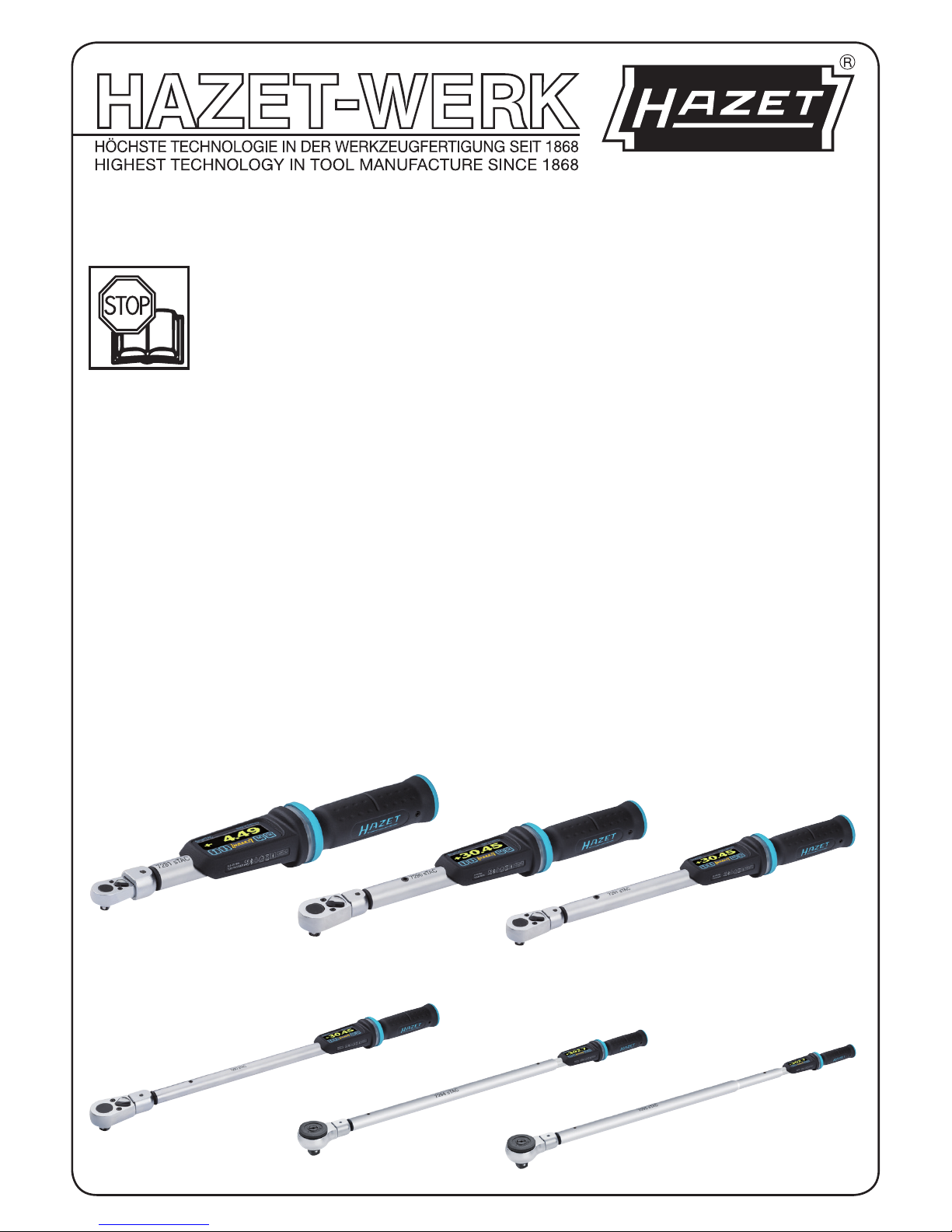
1
Betriebsanleitung
Elektronischer Drehmoment- / Drehwinkel-Schlüssel
Operating instructions
Electronic torque wrench with built-in angle gauge
SmartTAC
SYSTEM 7000 sTAC
224151
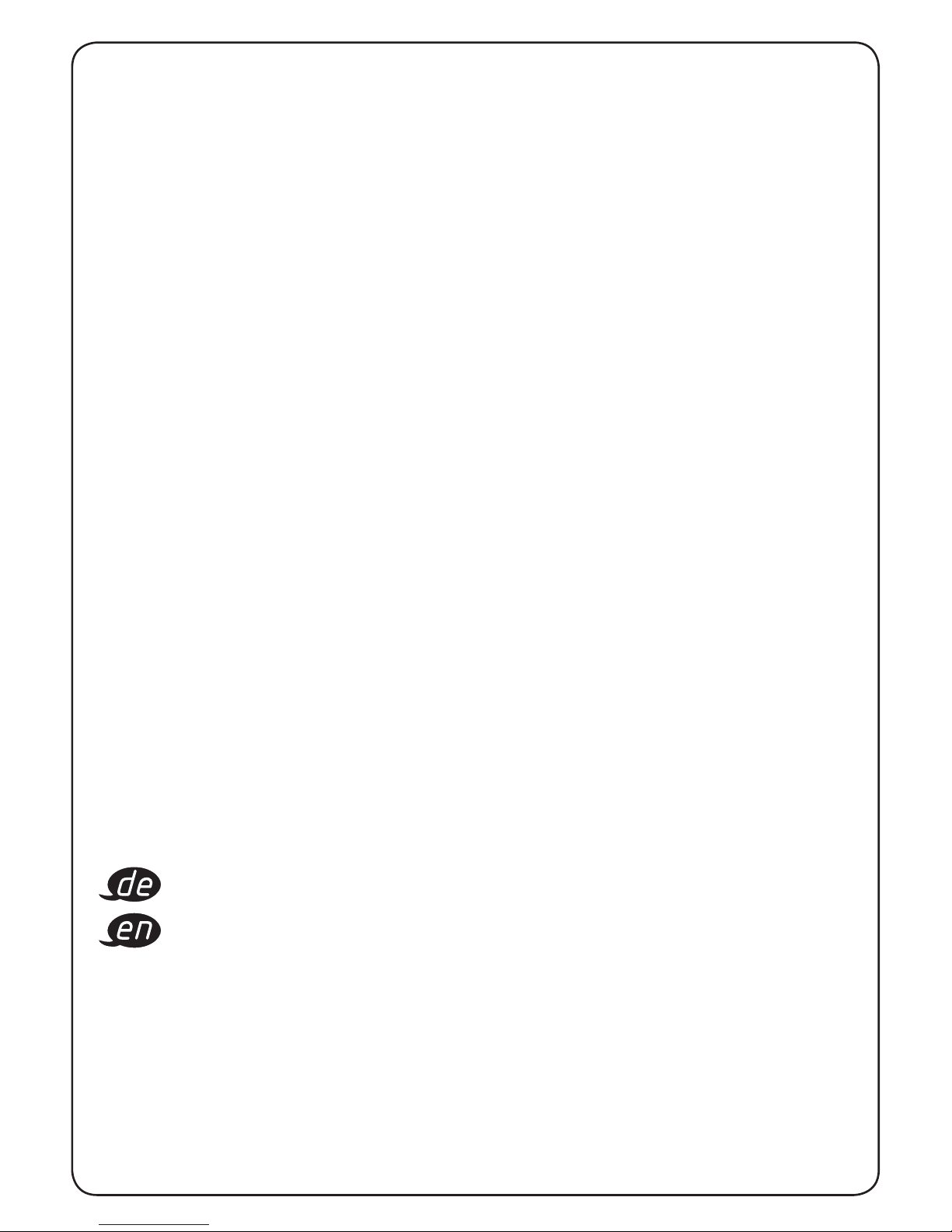
2
. . . . . . . . . . . . . . . . . . . . . . . . . . . . . . . . 3 – 17
. . . . . . . . . . . . . . . . . . . . . . . . . . . . . . . 19– 33
HAZET-WERK Hermann Zerver GmbH & Co. KG • ; Güldenwerther Bahnhofstraße 25 - 29
42857 Remscheid • GERMANY • } 10 04 61 • 42804 Remscheid • [ +49 (0) 21 91 / 7 92-0
\ +49 (0) 21 91 / 7 92-375 (Deutschland) -400 (International) • ^ hazet.de • ] info@hazet.de
Ursprungsprache deutsch – original language: German – Langue d’origine: allemand – Lingua originale tedesco
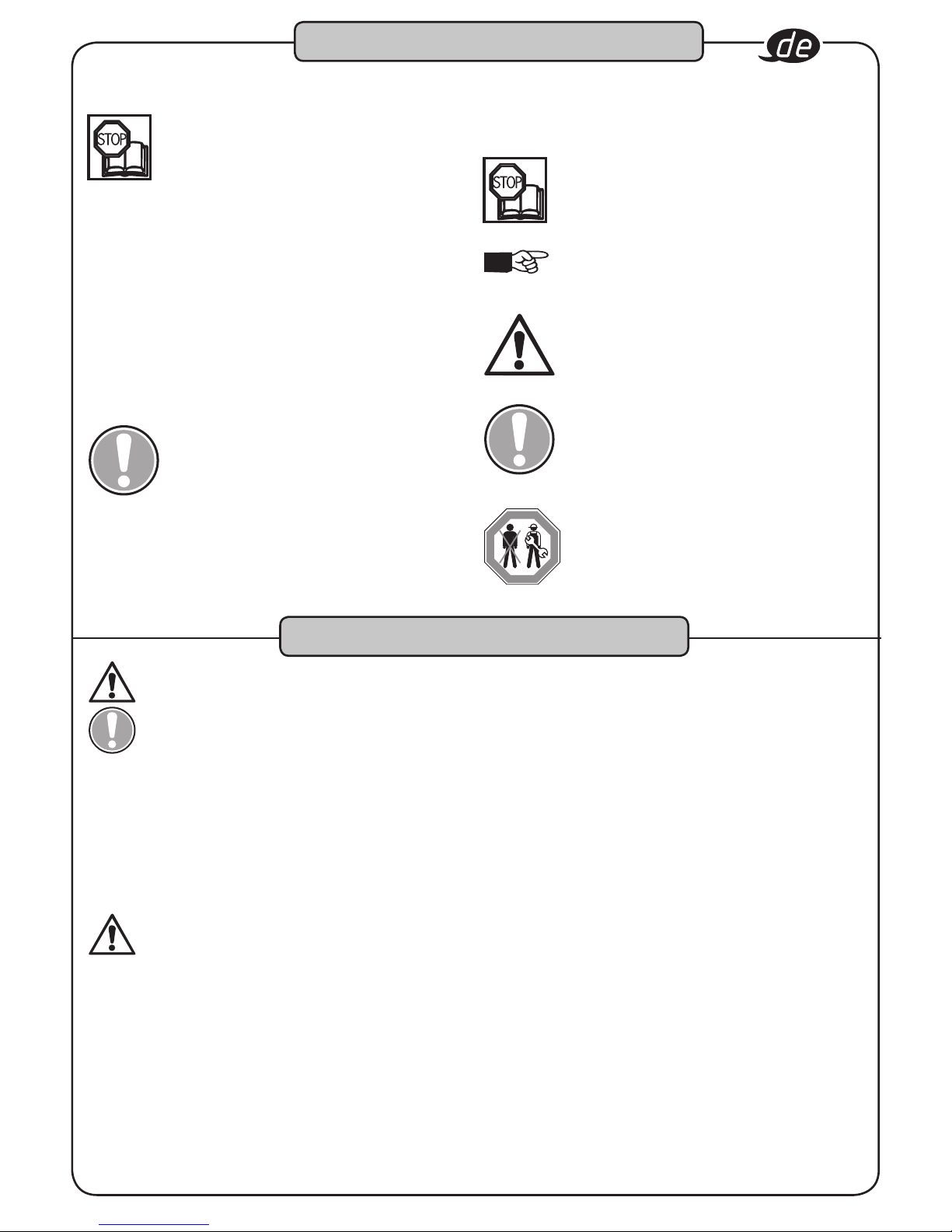
3
1. Allgemeine Informationen
Der Drehmoment- / Drehwinkel-Schlüssel wurde für
das kontrollierte Anziehen und Lösen von
Schraubverbindungen mit Rechts- oder
Linksgewinde entwickelt.
Jeder HAZET-Drehmoment- / Drehwinkel-Schlüssel wird für das
Drehmoment nach DIN EN ISO 6789 und für den Drehwinkel
nach Werksvorgaben kalibriert und mit Seriennummer,
Betriebsanleitung und Zertifikaten ausgeliefert.
Zum bestimmungsgemäßen Gebrauch des Drehmoment- /
Drehwinkel-Schlüssels gehört die vollständige Beachtung
aller Sicherheitshinweise und Informationen in dieser
Betriebsanleitung. Nur so ist ein langfristiger und störungsfreier
Einsatz dieses Präzisionswerkzeuges gewährleistet.
Bewahren Sie diese Betriebsanleitung immer bei Ihrem HAZETWerkzeug auf.
ACHTUNG: Beachten Sie alle Sicherheits-, Warn-
und Bedienungshinweise für den sicheren und
störungsfreien Betrieb des Werkzeuges und zur
Abwendung unmittelbarer Gefahren. Schenken Sie
den folgenden Symbolen höchste Aufmerksamkeit.
a
Zu Ihrer Information
2. Symbolerklärung
BETRIEBSANLEITUNG LESEN!
Der Betreiber ist verpflichtet die Betriebsanleitung zu
beachten und alle Anwender des Werkzeugs gemäß
der Betriebs anleitung zu unterweisen.
HINWEIS!
Dieses Symbol kennzeichnet Hinweise, die Ihnen
die Handhabung erleichtern.
WARNUNG!
Dieses Symbol kennzeichnet wichtige
Beschreibungen, gefährliche Bedin gungen,
Sicherheitsgefahren bzw. Sicherheitshinweise.
ACHTUNG!
Dieses Symbol kennzeichnet Hin wei se, deren
Nichtbeachtung Be schä digungen, Fehlfunktionen
und/ oder den Ausfall des Gerätes zur Folge haben.
NUR FACHLEUTE!
Werkzeug nur für die Verwendung durch
Fachleute geeignet, Handhabung durch
Laien kann zu Verletzungen oder
Zerstörung des Werkzeugs oder des
Werkstücks führen.
Zu Ihrer Sicherheit
1. Allgemeines
ACHTUNG! Für den Gebrauch und die Reparatur des
Gerätes ist besonderes Fachwissen und / oder eine
geeignete Ausbildung erforderlich.
Das Gerät ist zum Zeitpunkt seiner Entwicklung und Fertigung
nach geltenden, anerkannten Regeln der Technik gebaut und gilt
als betriebssicher. Vom Werkzeug können jedoch Gefahren aus
gehen, wenn es von nicht fachgerecht ausgebildetem Personal,
unsachgemäß oder nicht bestimmungsgemäß verwendet wird.
Jede Person, die mit Arbeiten am oder mit dem Gerät beauftragt
ist, muss daher die Betriebsanleitung vor Beginn der Arbeiten
gelesen und verstanden haben.
2. Verantwortung des Betreibers
• Bewahren Sie die Betriebsanleitung stets in unmittelbarer
Nähe des Werkzeuges auf. Sollte die Betriebsanleitung
verloren gegangen oder unbrauchbar geworden sein,
wenden Sie sich bitte an Ihren Fachhändler oder an das
HAZET-Service-Center.
• Vor jeder Benutzung ist der Drehmoment- / Drehwinkel-
Schlüssel auf seine volle Funktionsfähigkeit zu prüfen. Ist
die Funktionsfähigkeit nach dem Ergebnis dieser Prüfung
nicht gewährleistet oder werden Schäden festgestellt,
darf das Werkzeug nicht verwendet werden. Ist die volle
Funktionsfähigkeit nicht gegeben und das Werkzeug wird
dennoch verwendet, besteht die Gefahr von erheblichen
Körper-, Gesundheits- und Sachschäden.
• Betreiben Sie den Drehmoment- / Drehwinkel-Schlüssel
nur in technisch einwandfreiem Zustand. Wenn das Gerät
nicht einwandfrei arbeitet, ist es außer Betrieb zu nehmen
und zu überprüfen.
• Alle Sicherheits-, Warn- und Bedienungshinweise am
Gerät sind zu beachten und stets in gut lesbarem Zustand
zu halten. Beschädigte Beschriftungen, Schilder oder
Aufkleber, sowie die Display-Abdeckung/Folientastatur
müssen sofort erneuert werden.
• Neben den Arbeitssicherheits-Hinweisen in der
Betriebsanleitung sind die für den Einsatz des Werkzeuges
allgemein gültigen Sicherheits-, Unfallverhütungs- und
Umweltschutzvorschriften zu beachten und einzuhalten.
• Sicherheitseinrichtungen immer frei erreichbar vorhalten
und regelmäßig prüfen.
• Machen Sie sich vor der Anwendung mit der Bedienung
des Drehmoment- / Drehwinkel-Schlüssels vertraut und
trainieren Sie den Umgang mit dem Werkzeug. Prüfen
Sie vor Gebrauch sorgfältig, ob alle programmierten
Einstellungen korrekt sind. Von den Einstellungen ist die
Qualität Ihrer Schraubarbeit abhängig.
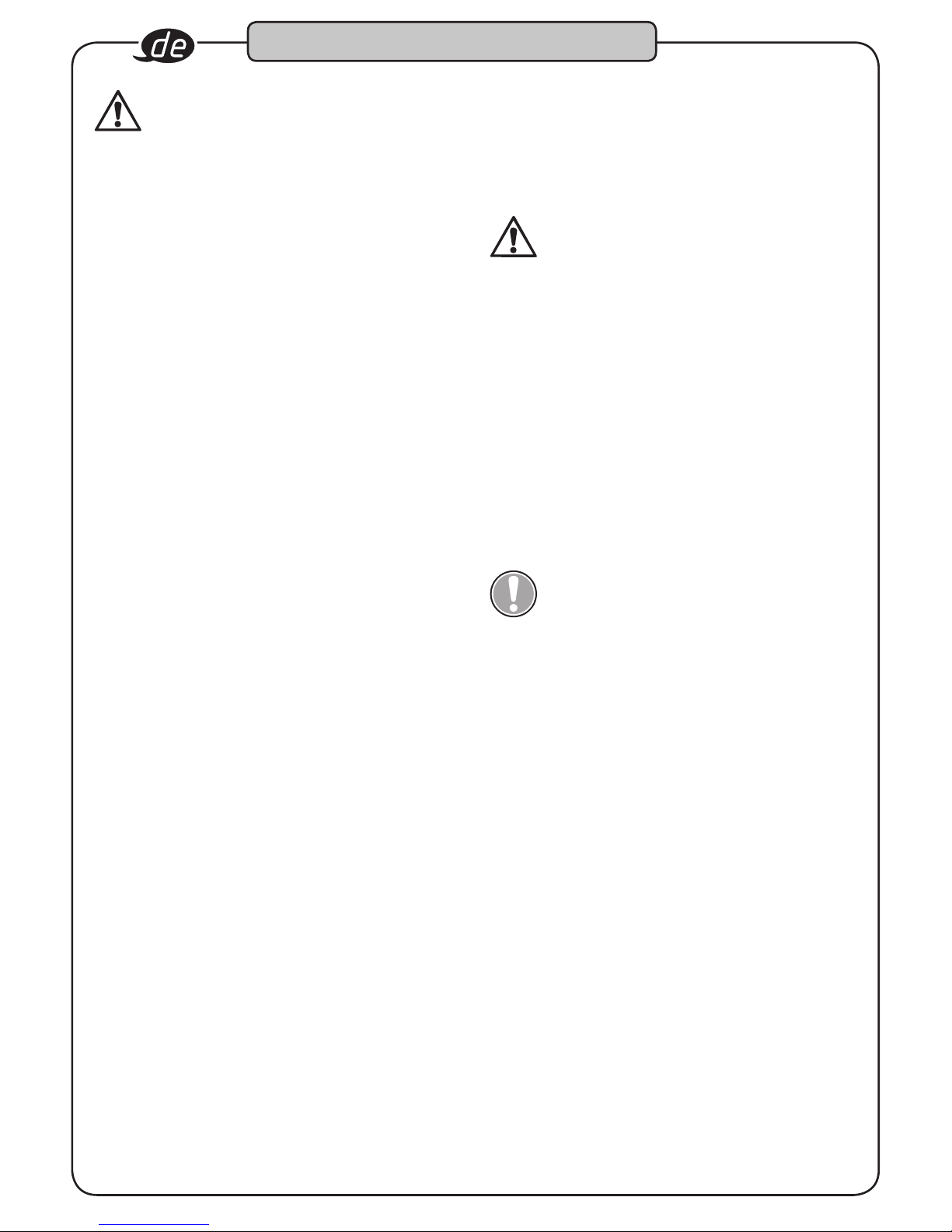
4
3. Bestimmungsgemäße
Verwendung
• Die Betriebssicherheit ist nur bei bestimmungsgemäßer Verwendung entsprechend den Angaben in der
Betriebsanleitung gewährleistet. Jede über die bestim
mungsgemäße Verwendung hinausgehende und / oder
andersartige Verwendung des Gerätes ist untersagt und
gilt als nicht bestimmungsgemäß.
• Die Benutzung, Inspektion und Wartung von Werkzeugen
muss immer entsprechend den lokalen staatlichen Landesoder Bundesbestimmungen erfolgen.
• HAZET-Drehmoment- / Drehwinkel-Schlüssel sind aus
schließlich zum kontrollierten Anziehen und Lösen von
Schraubverbindungen konzipiert.
• Der Einsatz als Hebel-, Klemm- oder Schlagwerkzeug ist auf
keinen Fall vorgesehen. Der unsachgemäße Gebrauch, der
Gebrauch unter Nichtbeachtung der Sicherheitshinweise
oder Überlastung des HAZET-Drehmoment- / DrehwinkelSchlüssels kann zu falschen Messwerten und / oder zum
Ausfall des Systems und somit bis zum Tode, zu schweren
Körper-Gesundheits- und zu Sachschäden führen.
• Drehmoment- / Drehwinkel-Schlüssel sind kalibrierte
Messwerkzeuge und entsprechend pfleglich zu behandeln.
Vermeiden Sie deshalb mechanische, chemische oder
thermische Einwir kung en, die über die Beanspruchungen
des be stim mungs gemäßen Gebrauchs hinausgehen. Der
Drehmoment- / Drehwinkel-Schlüssel darf weder Regen,
noch Feuchtigkeit ausgesetzt oder in Flüssigkeiten getaucht
werden. Lassen Sie keine Fremdkörper eindringen und
decken Sie unbenutzte Buchsen immer ab. Extreme klima
tische Bedingungen wie Kälte, Hitze und Luftfeuchtigkeit
können die Messwerte bzw. Messergebnisse beeinflus
sen. Bei Nichtbeachtung können Sie den Drehmoment- /
Drehwinkel-Schlüssel beschädigen oder zerstören.
• Der unsachgemäße Gebrauch der enthaltenen
Werkzeuge oder der Gebrauch nicht entsprechend der
Sicherheitshinweise kann zu schweren Verletzungen führen.
• Jede über die bestimmungsgemäße Verwen dung hinausge
hende und/oder andersartige Verwen dung des Werkzeuges
ist untersagt und gilt als nicht bestimmungsgemäß.
• Prüfen Sie vor Gebrauch den sicheren Sitz des verwen
deten Einsatzes und/oder Einsteck-Werkzeugs. Setzen
Sie das Werk zeug so an, dass es nicht von der Schraubverbindung abrutschen kann. Andern falls besteht die
Gefahr von Personen- und/oder Sachschäden.
• Bei der Verwendung von Einsätzen bzw. EinsteckWerkzeugen beachten Sie unbedingt deren normgerechte
Ausführung sowie die richtige Form und Größe für die
Verbindung mit der anzuziehenden Verschraubung.
• Ebenfalls zu beachten ist die maximal zulässige
Belastung des verwendeten Einsatzes oder EinsteckWerkzeugs. Diese kann niedriger sein als das erreich
bare Auslösemoment des Drehmoment- / DrehwinkelSchlüssels. Der Einsatz selbst gefertigter Spezialwerkzeuge
kann eine Gefah ren quelle darstellen. Nichtbeachtung kann
zu Personen- und/oder Sachschäden führen.
Zu Ihrer Sicherheit
• Ansprüche jeglicher Art gegen den Hersteller und/oder
seine Bevollmächtigten, wegen Schäden aus nicht bestim
mungsgemäßer Verwendung des Werkzeuges, sind ausgeschlossen.
• Für alle Schäden, bei nicht bestimmungsgemäßer
Verwendung, haftet allein der Betreiber.
4. Gefahren, die vom Gerät
ausgehen
• Nehmen Sie keine Veränderungen am Werkzeug vor.
Aus Sicherheitsgründen sind Veränderungen jeglicher Art
sowie An- oder Umbauten am Drehmoment- / DrehwinkelSchlüssel untersagt. Schutzvorrichtungen und / oder
Gehäuseteile dürfen nicht entfernt werden. Betätigen Sie
das Werkzeug nie, wenn eine Schutzabdeckung fehlt oder
wenn nicht alle Sicherheitseinrichtungen vorhanden und in
einwandfreiem Zustand sind.
• Das maximal zulässige Drehmoment darf in bei
den Betätigungsrichtungen nicht überschritten werden. Angegebene Grenzwerte, Einstellwerte und
Einstellbereiche sind unbedingt einzuhalten.
• Achten Sie auf einen sicheren Stand
• Die Werkzeuge nur an Orten verwenden, die durch gel
tende Verordnungen für Arbeitsbereiche bestimmt und
vorgeschrieben werden.
ACHTUNG! Nicht in explosionsgefährdeten Bereichen
einsetzen
• Ansprüche jeglicher Art gegen den Hersteller und / oder
seine Bevollmächtigten durch Schäden aus nicht bestim
mungsgemäßer Verwendung des Gerätes sind ausgeschlossen. Die Vornahme von Veränderungen am Gerät
und / oder der nicht bestimmungsgemäße Gebrauch führt
zum sofortigen Haftungsausschluss. Für alle Schäden, bei
nicht bestimmungsgemäßer Verwendung, haftet allein der
Betreiber.
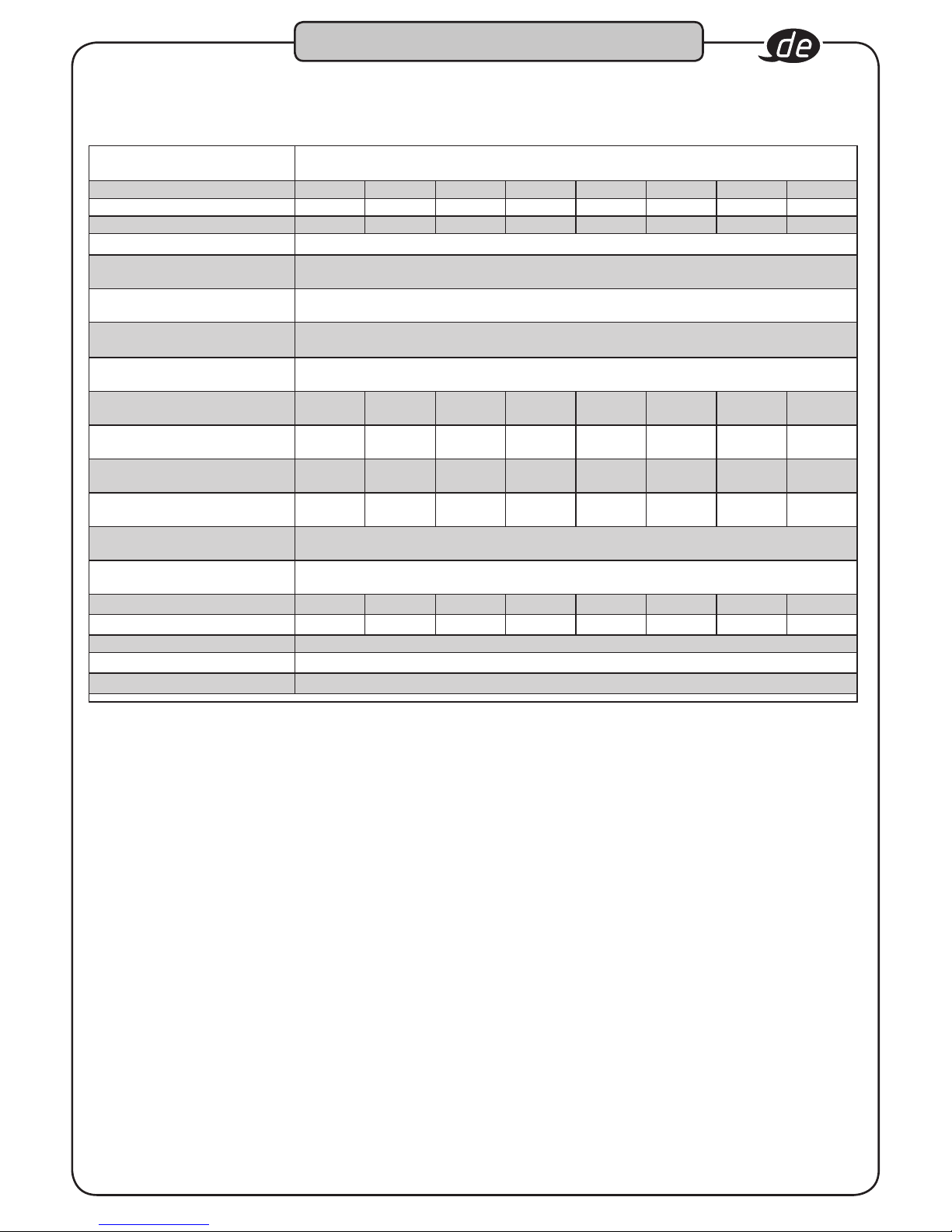
5
1. Technische Daten / GeräteElemente:
Technische Beschreibung SmartTAC System 7000 sTAC Top- Version - 2sTAC
HAZET-No.
7280-2sTAC 7281-2sTAC 7290-2sTAC 7291-2sTAC 7292-2sTAC 7294-2sTAC 7295-2sTAC 7250-2sTAC
Drehmoment- Anzeigebereich (Nm)
0,5 - 10 1,25 - 25 2,5 - 60 5 - 100 10 - 200 20 - 400 32,5 - 650 100 - 1000
Drehmoment- Messbereich (Nm)
1 - 10 2,5 - 25 5 - 60 10 - 100 20 - 200 40 - 400 65 - 650 200 - 1000
Drehmomenteinheiten
Nm; lbf.ft; lbf.in; kgf.m
Relative Messunsicherheit für
Drehmoment- Messbereich
± 1 % / ± 1 Digit
Einstellbarer Toleranzbereich
Drehmoment
± 1 % bis ± 10 %
Relative Messunsicherheit für
Drehwinkel- Messbereich
± 1 % / ± 1 °
Einstellbarer Toleranzbereich
Drehwinkel
± 1 ° bis ± 90°
Einsteckvierkant /
fest verbaute Umschaltknarre*
9 x 12 9 x 12 9 x 12 9 x 12 14 x 18 14 x 18 14 x 18
4
3/4"
Justiert mit Einsteck- Werkzeug
Wirklänge (WL) / Stichmaß lw (mm)
6401-1 (1/4")
19,5
6401-1 (1/4")
19,5
6402-1 (3/8")306402-1 (3/8")306404-1 (1/2")
38,5
6406 (3/4")446406 (3/4")
44
--
Länge mit/ ohne EinsteckWerkzeug (mm)
290,5 / 260 290,5 / 260 347 / 302 428 / 383 578,5 / 520 1021 / 945 1217 / 1141 1772*
Gewicht mit /ohne EinsteckWerkzeug ca. kg
0,4 / 0,35 0,4 / 0,35 0,8 / 0,7 0,9 / 0,8 1,3 / 1,0 3,2 / 2,3 5,9 / 5,0 9,0
+
Speicherplatz inkl.
Datum und Uhrzeit
bis zu 2500 Messungen
Programmiermöglichkeit von
Parametersätzen / Ablaufplänen
25 / 25
Low Energy Bluetooth Schnittstelle
u u u u u u u u
USB-C Schnittstelle
u u u u u u u u
Menüsprachen
Deutsch, Englisch, Französisch, Italienisch, Chinesisch
Schutzklasse Folientastatur
IP 54
Akku, direkt im Gerät aufladbar
Li - Ion Akku, Typ 14650 / 3,7 Volt / 1100 mAh
2. Lieferumfang:
• Drehmoment- / Drehwinkel-Schlüssel mit Betriebsanleitung,
Prüfzertifikat, Li-Ion Akku, USB 3.1 A-C Kabel und EinsteckUmschaltknarre gemäß o.g. Tabelle im Koffer.
3. Funktionsweise / Signalstufen
• Der Drehmoment- / Drehwinkel-Schlüssel verfügt über vier
Signalstufen aus kombinierten sicht-, hör- und fühlbaren
Signalen, die beim Erreichen eingestellter Werte ansprechen.
• Die sichtbaren Signale erscheinen unter dem mattierten
Ring am Handgriff, die hörbaren Signale werden durch
einen Summer im Gehäuse und die fühlbaren Signale
werden durch einen Vibrationsmotor im Handgriff erzeugt.
• Der Drehmoment- / Drehwinkel-Schlüssel verfügt über zwei
wählbare Modi: „Drehmoment“ und „Drehwinkel“.
• Im Modus Drehmoment können die Drehmoment-
programme „Drehmoment Anzeigend“ und „Drehmoment
Auslösend“ gewählt werden.
• Im Programm „Drehwinkel“ wird ein Fügemoment (als
Startpunkt der Winkelmessung), ein Drehwinkel-Zielwert und
eine ±Toleranz des Drehwinkels in „°“ (Grad) eingegeben.
• Das Erreichen des Fügemomentes und damit der Beginn
der Drehwinkelmessung wird durch ein einmaliges gelbes
Blinklicht angezeigt.
Aufbau und Funktion
• Die erste Signalstufe mit gelbem Blinklicht, Signalton
und Vibration mit niedriger Frequenz, beginnt, wenn das
aufgebrachte Drehmoment den eingestellten Schwellwert,
z.B. 80%, des unteren Wertes des Zielwertebereiches
erreicht. Wenn die erste Signalstufe erreicht ist, sollten
Sie die Anzugsgeschwindigkeit verringern und erhöhte
Aufmerksamkeit auf Ihre Krafteinleitung, die Anzeige und
die Signale des Drehmoment- / Drehwinkel-Schlüssels
richten. Je kleiner der Zielwert und je höher der Schwellwert
ist, desto schneller ist die erste Signalstufe überschritten.
• Die zweite Signalstufe mit grünem Blinklicht, Signalton und
Vibration mit mittlerer Frequenz, zeigt an, dass sich das auf
gebrachte Drehmoment innerhalb des Zielwertbereiches
befindet. Ist die zweite Signalstufe erreicht, ist der
Schraubvorgang in diesem Bereich zu beenden. Je kleiner
der Zielwert und der Toleranzwert sind, desto schneller ist
die zweite Signalstufe überschritten.
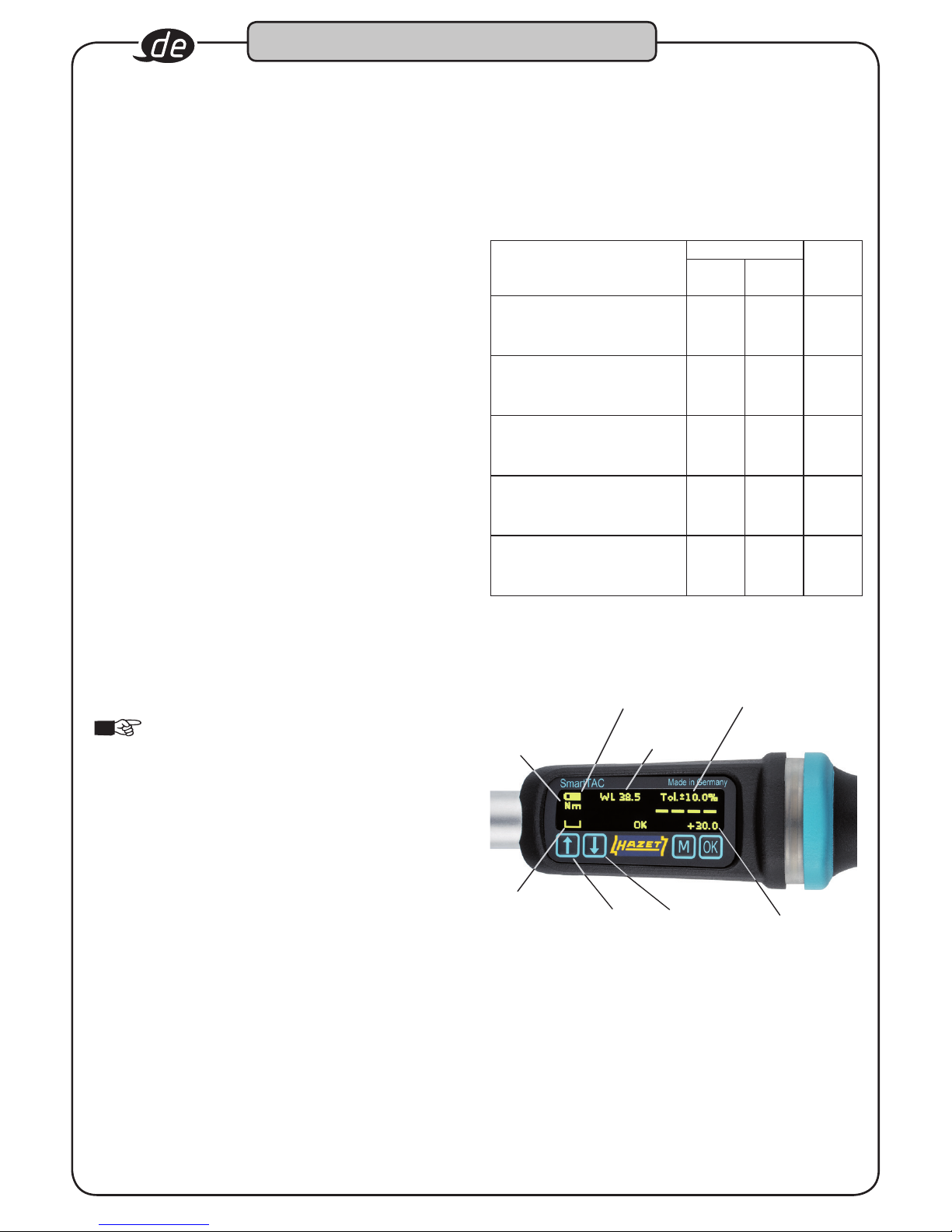
6
• Im Menüpunkt „Parameter“ können Programme für verschiedene Schraubfälle gespeichert werden. Durch die
Aktivierung eines Ablaufplanes können diese Schraubfälle
(Parameter) nacheinander abgearbeitet werden. Auf dem
Display des Schlüssels wird der Fortlauf des Arbeitsplanes
angezeigt.
Tabelle Signale:
Signalstufen
Drehmoment
Dreh-
winkel
anzei
-
gend
auslö-
send
Stufe 1 (Schwellwert)
gelbes Blinklicht, Signalton und
Vibration niedrige Frequenz
v v
Stufe 2 (innerhalb Zielwertbereich)
grünes Blinklicht, Signalton
Vibration mittlere Frequenz
v v
Stufe 3 (oberhalb Zielwertbereich)
rotes Blinklicht, Signalton
Vibration hohe Frequenz
v v
Stufe 4 (oberhalb max. Drehmoment)
rotes Dauerlicht, Dauersignal und
Dauervibration
v v v
Einmaliges gelbes Blinklicht
beim Erreichen des Fügemomentes
Beginn der Winkelmessung
v
• Die dritte Signalstufe mit rotem Blinklicht, Signalton und
Vibration mit hoher Frequenz, zeigt an, dass sich das auf
gebrachte Drehmoment oberhalb des Zielwertbereiches
befindet. Ist die dritte Signalstufe erreicht, ist das auf
gebrachte Drehmoment zu hoch. Beenden Sie den
Schraubvorgang. Verfahren Sie entsprechend den
Anweisungen für diesen Schraubfall: z.B. Schraube lösen
und erneut anziehen oder durch eine neue Schraube
ersetzen.
• Die vierte Signalstufe mit rotem Dauerlicht, DauerSignalton und Dauervibration, zeigt an, dass sich das auf
gebrachte Drehmoment oberhalb des maximal zulässigen
Drehmomentbereiches des Drehmoment- / DrehwinkelSchlüssels befindet. Erreichen Sie die vierte Signalstufe,
müssen Sie den Schraubvorgang sofort abbrechen.
Bei Nichtbeachtung können Sie den Drehmoment- /
Drehwinkel-Schlüssel beschädigen oder zerstören.
• Wird nach einer Betätigung kein Drehmoment oder
Drehwinkel mehr aufgebracht, wird der höchste Wert
dieses Vorganges im Wechsel mit einer i.O. - oder n.i.O.Bewertung im Display angezeigt.
• Im Programm „Drehmoment Anzeigend“ wird das aktuell
aufgebrachte Drehmoment ohne Vorgabe eines Zielwertes
oder einer Toleranz auf dem Display angezeigt. In diesem
Programm wird nur die vierte Signalstufe bei Erreichen
des maximal zulässigen Drehmomentwertes aktiviert.
Nach Beendigung der Krafteinleitung wird der höchste
Drehmomentwert dieses Vorganges ohne Bewertung im
Display angezeigt.
• Der Drehmoment- / Drehwinkel-Schlüssel kann im
Programm „Drehmoment Auslösend“ und im Programm
„Drehwinkel“ in Drehrichtung Rechts (+) und Drehrichtung
Links (-) programmiert werden.
HINWEIS! Im Modus „Drehmoment Anzeigend“ und
„Auslösend“ ist der Schraubvorgang nach 2 Sekunden
abgeschlossen, insofern innerhalb dieses Zeitraumes
kein Drehmoment aufgebracht wird. Im Modus
Drehwinkel ist der Schraubvorgang nach 4
Sekunden abgeschlossen, insofern innerhalb die
-
ses Zeitraumes kein Drehwinkel aufgebracht wird.
• Jeder Schraubvorgang wird im Speicher mit Datum und
Uhrzeit abgelegt.
• Um die Anzeige des Displays, unabhängig von der
Betätigungsrichtung oder Handhabung gut ablesen zu
können, kann diese durch Tastendruck gedreht werden.
• Wenn der Drehmoment- / Drehwinkel-Schlüssel nicht
benutzt wird, schaltet sich der Schlüssel nach der einge
-
stellten „Stand-by“-Zeit selbständig aus.
• Zur Kontrolle des Schraubvorganges und der
Schraubverbindung kann bei Bedarf für den
Drehmomentanzug eine Drehwinkelkontrolle und für den
Drehwinkelanzug eine Drehmomentkontrolle program
miert werden. Bei einer programmierten Kontrollfunktion
wird die zweite Signalstufe nur dann aktiviert und der
Schraubvorgang mit i.O. bewertet, wenn sich der jewei
lige Zielwert- und Kontrollbereich zeitgleich, am Ende der
Betätigung überdecken.
Aufbau und Funktion
4. Display / Bedienfeld
Drehmoment-Einheit Batterie-Anzeige Toleranz
ggf. mit
Grad (/°) - Anzeige Wirklänge
Speicheranzeige
+
– Drehrichtung und
Drehmoment-Zielwert
(oder Drehrichtung, Fügemoment und Drehwinkel)

7
Aufbau und Funktion
Tastenbelegung / Kurzanleitung
Einschalten
Taste
ca. 3 Sekunden drücken bis Signalton 2x ertönt und loslassen
Ausschalten
Taste
ca. 3 Sekunden drücken bis Signalton 1x ertönt und loslassen
Messung starten
Taste
drücken, OK im Display erlischt
Menü öffnen / Menü schließen
Taste
drücken
Im Menü aufwärts gehen / Zahlenwerte aufwärts
Taste
drücken
Im Menü abwärts gehen / Zahlenwerte abwärts
Taste
drücken
Hinweise bestätigen
Taste
und Taste
gleichzeitig drücken
Display drehen
Taste
und Taste
gleichzeitig drücken
5. Menüstruktur SmartTAC - 2sTAC:
1. Ebene 2. Ebene 3. Ebene 4. Ebene 5. Ebene 6. Ebene 7. Ebene 8. Ebene 9. Ebene 10. Ebene
1. Modus
Drehmoment
Drehwinkel
2. Drehmoment
Anzeigend
Auslösend
Zielwert
000,0 (Einheit)
Rechts (+)
Links ( - )
Toleranz
+/-00,0%
Drehwinkelkontrolle
Nein
Ja
Fügemoment
000,0 (Einheit)
u. Drehwinkel
000,0 (Einheit
o. Drehwinkel
000°
3. Drehwinkel
Fügemoment
000,0 (Einheit)
Drehwinkel
000°
Rechts (+)
Links ( - )
Toleranz
+/- 00 °
Drehmomentkontrolle
Nein
Ja
u. Drehmom.
000,0 (Einheit)
o. Drehmom.
000,0 (Einheit)
4. Einheit
Nm
Lbfft
Lbf in
Kqfm
5. Wirklange
Wirklange
000,0 mm
6. Signale
Schwellwert
00%
Buzzer aus
Buzzer ein
Vibration aus
Vibration ein
7. Reset
Reset
Werkseinstellunq
Aus
Ein
8.
DisplayDimmunq
Ein
Aus
9. Stand by
Stand by 00 min
10. Speicher
Werte zeigen
Werte löschen
Alles löschen
Speicheranzeige
Speicheranzeige
Alles löschen
11. Parameter
Parameter
1 bis
Parameter 25
lnaktiv
(nur Anzeige)
Aktiv
(nur Anzeiqe)
Drehmoment
Drehwinkel
Programmierung wie unter
Punkt 2. und 3.
12. Ablaufplan
Ablaufplan 1
bis
Ablaufplan 25
lnaktiv
Aktiv
A1.1 PA1.2 Pusw.
13. Datum/ Uhr
tt. mm. jj
hh: mm: ss
14. Version
Anzeige der
Softwareversion
2. Seite mit
Seriennummer
Kalibrierdatum
Anzahl
Auslösunqen
15. Sprache
Deutsch
Englisch
Französisch
Italienisch
Chinesisch
16. Code
Alt 0000 Neu 0000
17. Zugang Menü
Sperren Code 0000
18. Live Daten
Aus
Ein
19.
PCVerbindung
USB
BLUETOOTH
.. USB ..
..BLUETOOTH ..
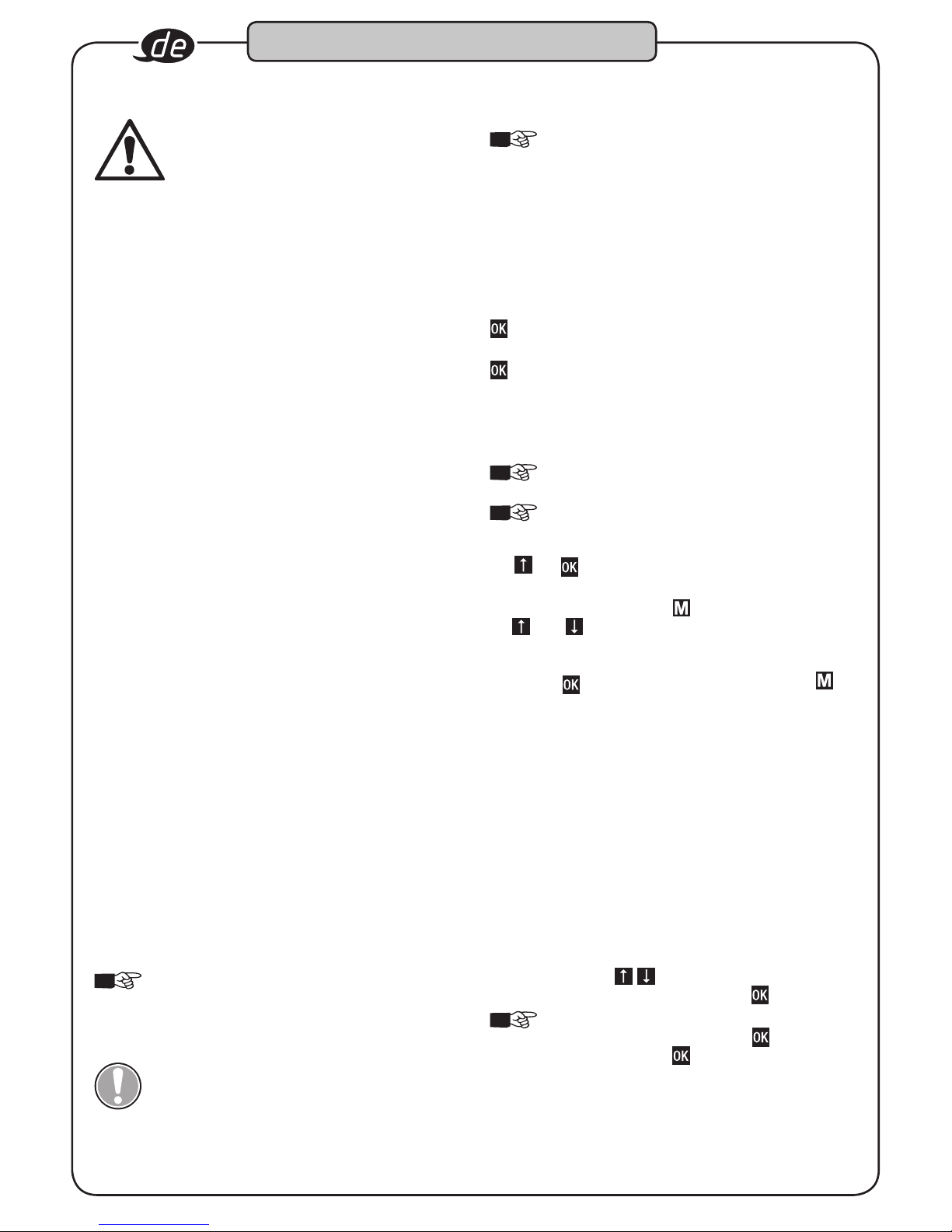
8
Aufbau und Funktion
6. Vor Inbetriebnahme:
Die Benutzung, Inspektion und Wartung von
Werkzeugen muss immer entsprechend den loka
-
len, staatlichen Landes- oder
Bundesbestimmungen folgen.
Um Fehler in der Kraftübertragung zu vermeiden, benutzen
Sie möglichst keine Gelenkverbindungen oder Verlängerungen.
Bei der Verwendung von Gelenkverbindungen kann das auf
die Schraubverbindung abgegebene Drehmoment wesentlich
verändert werden.
Achten Sie auf den sicheren Sitz des verwendeten
Einsteckwerkzeuges, der Steckschlüsseleinsätze oder sonstigem
Zubehör. Achten Sie bei der Verwendung von Umschaltknarren
auf die Einstellung der gewünschten Drehrichtung. Der Hebel am
Kopf der Einsteck-Umschaltknarre schaltet die Knarre zwischen
Rechts- und Links- Betrieb um.
Bei der Verwendung von Einsätzen beachten Sie unbedingt die
normgerechte Ausführung, sowie deren richtige Form und Größe
zur Verbindung mit der Verschraubung. Beachten Sie ebenfalls
die maximal zulässige Belastung des verwendeten Einsatzes.
Diese kann niedriger sein als das erreichbare Drehmoment des
Drehmoment- / Drehwinkel-Schlüssels. Der Einsatz veränderter
Werkzeuge oder selbst gefertigter Spezialwerkzeuge stellt eine
Gefahrenquelle dar. Verwenden Sie keine verschlissenen oder
beschädigten Werkzeuge oder Einsätze. Nichtbeachtung kann
zu Personen- und / oder Sachschäden führen.
Setzen Sie das Werkzeug so an, dass es nicht von der
Schraubverbindung abrutschen kann. Achten Sie auf einen
sicheren Stand während der Betätigung. Andernfalls besteht die
Gefahr von Personen- und / oder Sachschäden.
Das Lösen von Schraubverbindungen ist möglich. Überschreiten
Sie dabei aber keinesfalls das maximale Drehmoment des
Drehmoment- / Drehwinkel-Schlüssels (z.B. beim Lösen festgero
-
steter Schrauben). Durch Überlastung können der Drehmoment/ Drehwinkel-Schlüssel beschädigt und der Auslösewert ver
-
fälscht werden.
Achten Sie beim Drehwinkelanzug darauf, dass das zu erwar
-
tende Drehmoment bei dem eingestellten Drehwinkel nicht über
dem maximal zulässigen Drehmoment des Werkzeuges liegt.
7. Inbetriebnahme:
7.1 Akku einlegen oder Laden:
1. Öffnen Sie den Schraubdeckel am Griff-Ende.
2. Entnehmen Sie ggf. den entladenen Akku aus dem
Hauptrohr.
HINWEIS! Das Batteriesymbol auf dem
Display zeigt den Ladezustand des einge
setzten Akkus an. Wenn der Akku entladen ist,
erscheint der Hinweis „Batterie leer“. Es kann nicht
mehr weiter gearbeitet werden.
ACHTUNG! Verwenden Sie nur Li-Ion
14650/3,7 Volt Akkus.
3. Stecken Sie den neuen Akku mit dem Pluspol voran, in
das Hauptrohr.
4. Verschließen Sie den Schraubdeckel am Griff-Ende leicht
handfest.
HINWEIS! Der Drehmoment- / Drehwinkel-Schlüssel
speichert die Einstellungen von Datum und Uhrzeit
ohne Energieversorgung ca. 1 min.
5. Laden Sie den Akku über die USB-C Schnittstelle.
Verwenden Sie nur den mitgelieferten Kabeltyp: USB 3.1 / A-C
7.2 Einstellungen
7.2.1 Ein- / Ausschalten
Achten Sie darauf, dass der Drehmoment- / Drehwinkel-Schlüssel
beim Einschalten nicht belastet wird.
ca. 3 Sekunden drücken, bis Signalton 2x ertönt und loslassen
– Schlüssel wird eingeschaltet.
ca. 3 Sekunden drücken, bis Signalton 1x ertönt und loslassen
– Schlüssel wird ausgeschaltet.
Beim erstmaligen Einschalten erscheint im Display die Anzeige
mit den werksseitigen Einstellungen, der Batterie-LadezustandsAnzeige und der Speicher-Anzeige.
HINWEIS! Erscheint der Hinweis „Systemtest n.i.O.“
ode r „S ervice“ s ieh e Kap itel „ Stör ungen“ au f Seite 15/16
HINWEIS! Um die Anzeige des Displays, unabhängig
von der Betätigungsrichtung oder Handhabung gut
ablesen zu können, kann diese durch gleichzeitige Betätigung
von
und
im eingeschalteten Zustand gedreht werden.
7.2.2 Menüzugang
Grundsätzlich gelangen Sie mit
in das Menü. Hier können Sie
mit
und
die einzelnen Menüpunkte auswählen. Je nach
Menüpunkt können Sie entweder Menü-Unterpunkte an- und
auswählen oder entsprechende Einstellungen vornehmen. Diese
müssen mit
bestätigt werden. Nach Betätigung von
, ggf.
mehrfach, gelangen Sie wieder aus dem Menü bzw. aus den
Menüpunkten heraus.
7.2.3 Sprache
In dem Menüpunkt „Sprache“ können Sie die gewünschte Menüsprache, wie unter 7.2.2 beschrieben, in der Sie die
Einstellungen des Schlüssels vornehmen möchten, einstellen.
7.2.4 Datum und Uhrzeit
Vor der ersten Anwendung des Drehmoment- / DrehwinkelSchlüssels und nach einer Lagerung ohne Energieversorgung,
sollten Sie die Einstellung von Datum und Uhrzeit vornehmen,
damit die zu speichernden Daten mit dem richtigen Datum und
der korrekten Uhrzeit versehen sind.
Wählen Sie den Menüpunkt „Datum/Uhr“, wie unter 7.2.2
beschrieben, aus. Es erscheinen Datum und Uhrzeit. Der mar
-
kierte Wert wird über
eingestellt. Der Wechsel auf Monat,
Jahr, Stunde etc. erfolgt über Betätigung von
.
HINWEIS! Die Einstellungen von Datum und Uhrzeit
wird nur gespeichert, wenn Sie mit
über alle Ziffern
gehen und den Menüpunkt mit
verlassen.
Die weiteren einstellbaren Menüpunkte können Sie der
Menüstruktur entnehmen.
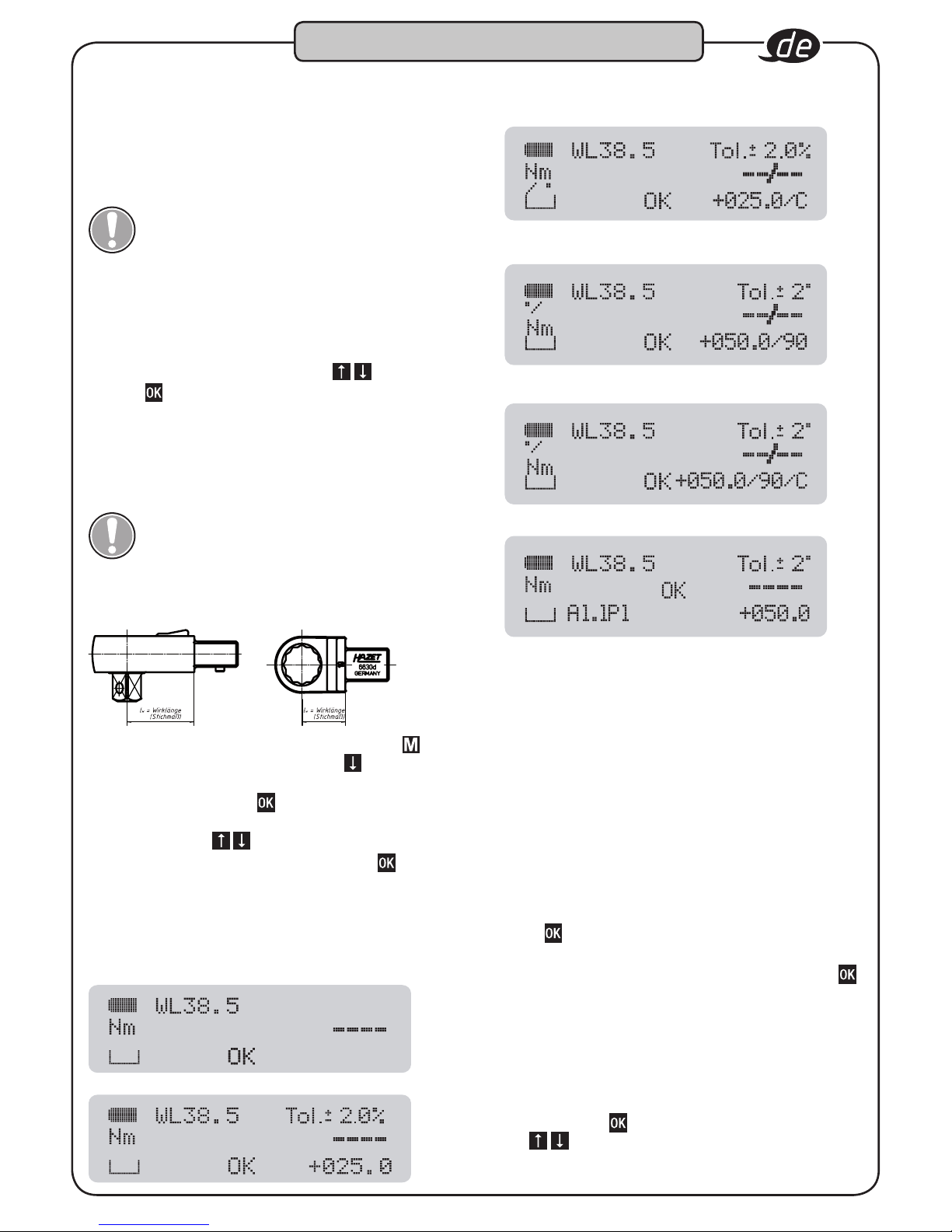
9
Aufbau und Funktion
7.3 Einheit
Wenn Sie die Programmierung Ihres Drehmoment- / DrehwinkelSchlüssels in einer anderen Drehmoment-Einheit vornehmen
möchten, ändern Sie zuerst die Drehmoment-Einheit und dann
die gewünschten Drehmomentwerte in den entsprechenden
Menüpunkten.
ACHTUNG! Bei mehrfacher Änderung der Einheit,
ohne Änderung der Drehmomentwerte, kann es zu
Rundungsabweichungen kommen.
In dem Menüpunkt „Einheit“ können Sie die DrehmomentEinheit, in der Sie die Programmierung der Drehmomentwerte
vornehmen wollen und die Messergebnisse angezeigt werden
sollen, auswählen.
Wählen Sie den Menüpunkt „Einheit“, wie unter 7.2.2 beschrie
-
ben, aus. Die markierte Einheit wird über
eingestellt und
muss mit
bestätigt werden.
7.4 Wirklängen:
In dem Menüpunkt „Wirklänge“ müssen Sie das
Stichmaß l
w des verwendeten Einsteck-Werkzeuges eingeben.
Die Stichmaße der HAZET-Einsteckwerkzeuge können Sie dem
Werkzeug-Handbuch entnehmen
ACHTUNG! Sollte die programmierte Wirklänge nicht
mit der Wirklänge des verwendeten EinsteckWerkzeuges übereinstimmen, entsteht eine
Abweichung zwischen dem auf dem Display gezeigten
und dem auf die Schraubverbindung aufgebrachten
Drehmomentwert.
1. Um die Wirklänge einzustellen, müssen Sie mit
in das
Menü wechseln und vorzugsweise mit
den Menüpunkt
„Wirklänge“ auswählen.
2. Nach Betätigung mit
im Menüpunkt „Wirklänge“
können Sie die Wirklänge des verwendeten EinsteckWerkzeuges mit
einstellen.
3. Bestätigen Sie den eingegebenen Wert mit
.
8. Programmierung
Nachdem Sie den Schlüssel eingeschaltet haben, erscheint
die Anzeige mit dem zuletzt programmierten Einstellungen.
Die Anzeige der einzelnen Modi unterscheidet sich wie folgt:
• Modus Drehmoment, Drehmoment anzeigend
• Modus Drehmoment, Drehmoment auslösend
• Modus Drehmoment, Drehmoment auslösend mit
Drehwinkel-Kontrolle
• Modus Drehwinkel
• Modus Drehwinkel mit Drehmoment-Kontrolle
• Ablaufplan mit Parameter
Modus:
In dem Menüpunkt „Modus“ stellen Sie ein, ob Sie mit dem
Schraubenanzugsverfahren „Drehmoment“ oder „Drehwinkel“
arbeiten möchten. Die Auswahl erfolgt, wie unter 7.2.2 beschrieben.
Wenn Sie den Modus „Drehmoment“ auswählen, greifen Sie auf
die Daten zu, die unter dem Menüpunkt „Drehmoment“ program
miert sind. Wenn Sie den Modus „Drehwinkel“ auswählen, greifen
Sie auf die Daten zu, die unter dem Menüpunkt „Drehwinkel“
programmiert sind.
Prüfen Sie, ob das Display für den Modus, in dem Sie arbeiten
möchten, angezeigt wird.
Prüfen Sie alle Werte der programmierten Einstellungen sorgfäl
tig. Wenn alle Einstellung für die nächste Verschraubung, die Sie
betätigen wollen, richtig sind, bestätigen Sie die Angaben mit
der Taste
. Die Anzeige des Symbols „OK“ erlischt und der
Drehmoment-Schlüssel ist betriebsbereit.
Wenn Sie Ihre Einstellungen / Änderungen nicht mit der Taste
bestätigen, ist der Drehmoment- / Drehwinkel-Schlüssel nicht
betriebsbereit. Bei Belastung erfolgt keine Anzeige.
8.1 Drehmoment:
In dem Menüpunkt „Drehmoment“ können Sie die
Programmierung für das Schraubenanzugsverfahren mit
„Drehmoment“ vornehmen.
Nach Betätigung mit
im Menüpunkt „Drehmoment“ können
Sie mit
den Menüpunkt „Anzeigend“ oder „Auslösend“
auswählen. Der ausgewählte Menüpunkt ist gelb unterlegt.
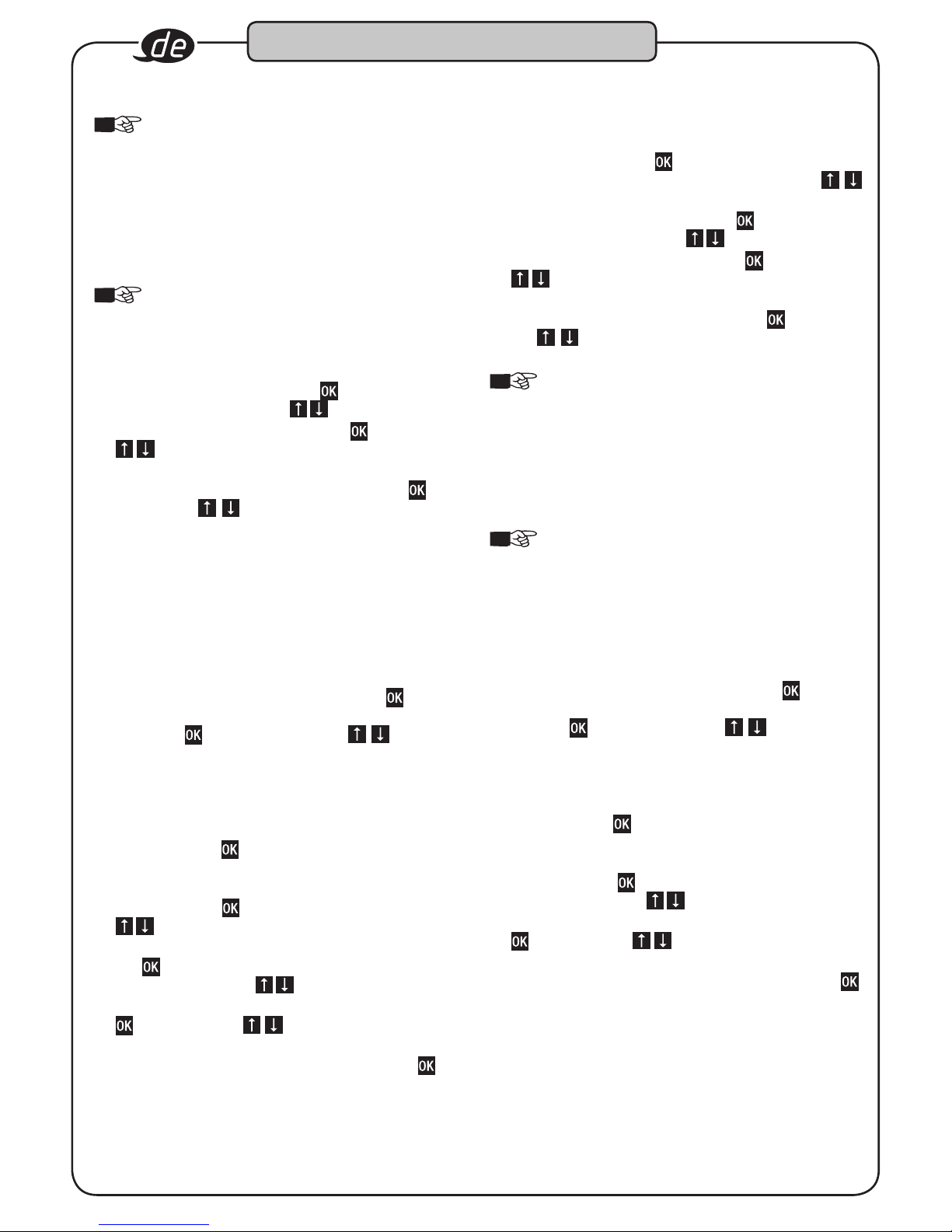
10
Aufbau und Funktion
8.2 Drehwinkel
In dem Menüpunkt „Drehwinkel“ können Sie die Programmierung
für das Schrauben-Anzugsverfahren mit „Drehwinkel“ vornehmen.
1. Nach Betätigung mit
im Menüpunkt „Drehwinkel“
können Sie den Wert für das Fügemoment mit
einstellen.
2. Nach Bestätigung des Wertes mit
können Sie den
Wert für den Drehwinkel mit
einstellen.
3. Nach Bestätigung dieses Wertes mit
können Sie mit
die Drehrichtung Rechts (+) oder Links ( -) einstel-
len. Die ausgewählte Drehrichtung ist gelb unterlegt.
4. Nach Bestätigung der Drehrichtung mit
können Sie
mit
die zulässige ±Toleranz in Grad (°) für den
Drehwinkelwert einstellen.
HINWEIS! Die ± Toleranz in Grad (°) kann in 1°-Schritten
von 1° bis max. 10 % vom abgerundeten
Drehwinkelwert eingestellt werden.
Bsp.: Drehwinkel 98° = max. Toleranz 9°
Wird bei einer neuen Programmierung z.B. ein
Drehwinkel von 75° eingestellt, stellt sich die Toleranz
selbständig auf ± 7° ein. Die Toleranz kann dann von ±
7° in 1°-Schritten auf ± 1° eingestellt werden.
HINWEIS! Wird der Schlüssel im Modus ,,Drehwinkel”
betätigt, ist der erste Wert (vor dem Schrägstrich) der
angezeigte Drehwinkel und der zweite Wert (hinter dem
Schrägstrich) das dabei aufgebrachte Drehmoment.
Zuerst wird der hintere Wert (Drehmoment) alleine - bis
das Fügemoment erreicht ist - angezeigt und dann
kommt der vordere Wert (Drehwinkel) nach dem Gelb
- Signal dazu.
5. Nach Bestätigung des Toleranzwertes mit
erscheint
der Menüpunkt „Drehmomentkontrolle“. Betätigen Sie
nochmal
und Sie können mit
auswählen, ob
der anzuziehende Drehwinkel innerhalb eines bestimmten
Drehmomentbereiches liegen soll, oder nicht.
6. Wenn Sie keine Drehmomentkontrolle durchführen
möchten und „Nein“ auswählen, gelangt man nach der
Bestätigung mit
wieder zurück in das Menü.
7. Wenn Sie eine Drehmomentkontrolle durchführen
möchten und „Ja“ auswählen, können Sie nach der
Bestätigung mit
den unteren Drehmomentwert des
Kontrollbereiches mit
einstellen.
8. Nach Bestätigung des unteren Drehmomentwertes mit
können Sie mit
den oberen Drehmomentwert
des Kontrollbereiches einstellen.
9. Bestätigen Sie den oberen Drehmomentwert mit
.
Somit ist die Programmierung abgeschlossen.
8.1.1 Anzeigend
HINWEIS! Im Programm „Drehmoment Anzeigend“
wird das aktuell aufgebrachte Drehmoment ohne
Vorgabe eines Zielwertes oder einer Toleranz auf dem Display
angezeigt. In diesem Programm wird nur die vierte Signalstufe bei
Erreichen des maximal zulässigen Drehmomentwertes aktiviert.
Nach Beendigung der Krafteinleitung wird der höchste
Drehmomentwert dieses Vorganges ohne Bewertung im Display
angezeigt und die Drehrichtung mit Vorzeichen + = rechts oder - =
links angezeigt.
HINWEIS! Der Modus „Anzeigend“ eignet sich z.B. zur
Ermittlung des Losbrechmomentes von angezogenen
Schrauben.
8.1.2 Auslösend
1. Wenn Sie den Menüpunkt „Auslösend“ auswählen, kön-
nen Sie nach Betätigung mit
den Wert für den
Drehmoment „Zielwert“ mit
einstellen.
2. Nach Bestätigung dieses Wertes mit
können Sie mit
die Drehrichtung Rechts (+) oder Links (-) einstel-
len. Die ausgewählte Drehrichtung ist gelb unterlegt.
3. Nach Bestätigung der Drehrichtung mit
kön
-
nen Sie mit
die zulässige ±Toleranz in Prozent
(%) für den Drehmoment-Zielwert einstellen.
Durch die Eingabe des Zielwertes und des zulässigen
Toleranzbereiches wird ein Zielwertbereich definiert. Der
Zielwertbereich liegt z.B. für einen Zielwert von 100
Nm mit einer Toleranz von ±4% zwischen 96 Nm und
104 Nm. Die Signale des Drehmoment- / DrehwinkelSchlüssels informieren den Anwender, zusätzlich zu den
Zahlenwerten auf dem Display, über das jeweils aufge
-
brachte Drehmoment.
4. Nach Bestätigung des Toleranzwertes mit
erscheint
der Menüpunkt „Drehwinkelkontrolle“. Betätigen Sie
noch mal
und Sie können mit
auswählen,
ob der anzuziehende Drehmoment-Zielwert innerhalb
eines bestimmten Drehwinkelbereiches liegen soll,
oder nicht.
5. Wenn Sie keine Drehwinkelkontrolle durchführen
möchten und „Nein“ auswählen, gelangt man nach der
Bestätigung mit
wieder zurück in das Menü.
6. Wenn Sie eine Drehwinkelkontrolle durchführen
möchten und „Ja“ auswählen, können Sie nach der
Bestätigung mit
den Wert für das Fügemoment mit
einstellen.
7. Nach Bestätigung des Wertes für das Fügemoment
mit
, können Sie den unteren Drehwinkelwert des
Kontrollbereiches mit
einstellen.
8. Nach Bestätigung des unteren Drehwinkelwertes mit
können Sie mit
den oberen Drehwinkelwert
des Kontrollbereiches einstellen.
9. Bestätigen Sie den oberen Drehwinkelwert mit
.
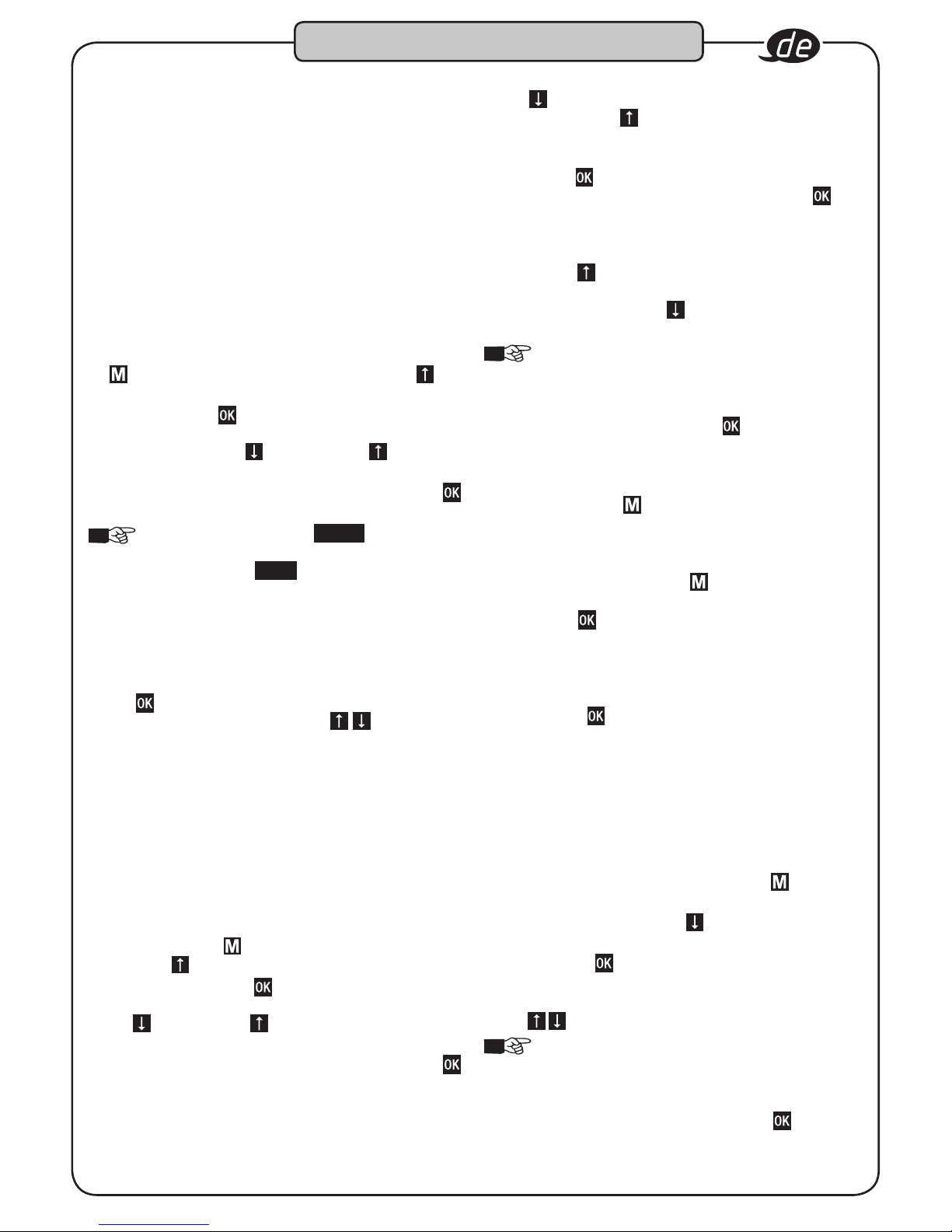
11
Aufbau und Funktion
11. Mit
kann ein inaktiver Ablaufplan auf „Aktiv“ gesetzt
werden und mit
kann ein aktiver Ablaufplan auf
„Inaktiv“ gesetzt werden.
12. Ist die Anzeige „Inaktiv“ gelb unterlegt, gelangt man nach
Betätigung
wieder in das Menü. Ist die Anzeige „Aktiv“
gelb unterlegt, kann man nach Betätigung mit
die
gewünschten Parameter in diesen Ablaufplan einordnen.
13. Der erste Parameter (P) im ersten Schritt eines
Ablaufplanes (z. B. A1.1) ist gelb unterlegt. Durch
Betätigung
können Sie den gewünschten Parameter
aufwärts zählend, von Parameter 1 bis Parameter 25 aus
-
wählen. Durch Betätigung
können Sie bei der Auswahl
der Parameter zurückgehen.
HINWEIS! Wählen Sie nur die Parameter für Ihren
Ab laufplan au s, die Si e auf Ihr e ri chtige P rogram mie run g
geprüft haben.
14. Nach Auswahl eines Parameters für den ersten Schritt
eines Ablaufplanes betätigen Sie
, danach wird der
Parameter für den zweiten Schritt dieses Ablaufplanes
gelb unterlegt, den Sie wie zuvor beschrieben auswählen
können.
15. Durch Betätigung
können Sie die Programmierung
des Ablaufplanes beenden. Sie gelangen in das Menü
zurück auf den Menüpunkt „Ablaufplan“.
16. Wenn Sie direkt mit diesem Ablaufplan arbeiten möchten,
betätigen Sie ein weiteres Mal
und Sie gelangen in das
Start-Display, in dem der Ablaufplan angezeigt wird. Nach
Betätigung
erlischt die „OK“-Anzeige, der Schlüssel
ist betriebsbereit und der Ablaufplan kann abgearbeitet
werden.
17. Wenn Sie mit diesem Ablaufplan noch nicht direkt
arbeiten möchten, betätigen Sie auf dem Menüpunkt
„Ablaufplan“
und setzen diesen Ablaufplan, wie unter
Punkt 10 bis 12 beschrieben, wieder auf „Inaktiv“.
8.4 Signale
Im Menüpunkt Signale können Sie den Schwellwert einstellen,
den Buzzer ein- oder ausschalten und die Vibration ein- oder
ausschalten. Mit dem Schwellwert wird definiert, wann die erste
Signalstufe aktiviert werden soll. Die prozentuale Angabe bezieht
sich auf den unteren Wert des Zielwertbereiches. Um den
Menüpunkt Signale aufzurufen, betätigen Sie
um in das
Menü zu gelangen.
18. Betätigen Sie vorzugsweise
so oft, bis Sie auf den
Menüpunkt „Signale“ gelangen.
19. Betätigen Sie
um in den Einstellbereich der Signale
zu gelangen.
20. Im Menüpunkt Schwellwert können Sie den Schwellwert
mit
auf den gewünschten Wert einstellen.
HINWEIS! Der Einstellbereich für den Schwellwert liegt
zwischen 50 und 99 %. Je höher Sie den Schwellwert
einstellen, desto schneller ist die erste Signalstufe
überschritten.
21. Bestätigen Sie den eingegebenen Wert mit
.
8.3 Parameter / Ablaufplan
Im Menüpunkt „Parameter“ können für bis zu 25 verschiedene Schraubfälle die entsprechenden Programme gespeichert werden. Im Menüpunkt „Ablaufplan“ können in bis
zu 25 Ablaufplänen jeweils bis zu 25 Parameter in belie
biger Reihenfolge, auch wiederholend, hinterlegt werden.
Ein Ablaufplan kann auch nur aus einem Parameter beste
hen. Durch die Aktivierung eines Ablaufplanes können diese
Schraubfälle nacheinander abgearbeitet werden. Auf dem
Display des Schlüssels wird angezeigt, welcher Ablaufplan
aktiviert ist, wo man sich im Ablaufplan befindet und welcher
Parameter als nächstes abgearbeitet werden kann.
Parameter programmieren:
1. Um die Parameter zu programmieren, müssen Sie mit
in das Menü wechseln und vorzugsweise mit
den
Menüpunkt „Parameter“ auswählen.
2. Nach Betätigung
im Menüpunkt „Parameter“ können
Sie den gewünschten Parameter – von „Parameter 1“ bis
„Parameter 25“ – mit
auswählen. Mit
können Sie
in der Auswahl der Parameter zurückgehen.
3. Nach Bestätigung des ausgewählten Parameter mit
erscheint die Anzeige „Inaktiv“ / „Aktiv“.
HINWEIS! Ist die Anzeige „Inaktiv“ gelb unterlegt,
wird dieser Parameter zurzeit in keinem Ablaufplan
verwendet. Ist die Anzeige „Aktiv“ gelb unterlegt, wird dieser
Parameter mindestens in einem- oder mehreren Ablaufplänen
verwendet. Prüfen Sie sorgfältig, ob Sie diesen Parameter
wirklich ändern möchten, da die Änderung des Parameters
bei der Aktivierung eines Ablaufplanes, in dem sich dieser
Parameter befindet, wirksam wird.
4. Wenn Sie den Parameter ändern möchten, betätigen
Sie
und es erscheint die Anzeige „Drehmoment“ /
„Drehwinkel“. Hier können Sie mit
auswählen, in
welchem Modus dieser Parameter programmiert werden
soll. Der ausgewählte Modus ist gelb hinterlegt.
5. Zur Programmierung für den Modus „Drehmoment“ siehe
Seite 9, unter Drehmoment: ab Punkt 8.1
6. Zur Programmierung für den Modus „Drehwinkel“ siehe
Seite 10, unter Drehwinkel: ab Punkt 8.2
Ablaufplan aktivieren:
7. Um mit eine m ode r me hrer en p rogrammie rte n Par amete rn
zu arbeiten, müssen Sie den oder die Parameter über
einen Ablaufplan aktivieren.
8. Wechseln Sie mit
in das Menü und wählen vorzugs
-
weise mit
den Menüpunkt „Ablaufplan“ aus.
9. Nach Betätigung mit
im Menüpunkt „Ablaufplan“
können Sie den gewünschten Ablaufplan (von 1 bis 25)
mit auswählen. Mit
können Sie in der Auswahl der
Ablaufpläne zurückgehen.
10. Nach Bestätigung des ausgewählten Ablaufplans mit
erscheint die Anzeige „Inaktiv“ / „Aktiv“. Ist die Anzeige
„Inaktiv“ gelb unterlegt, ist der Ablaufplan nicht aktiviert.
Ist die Anzeige „Aktiv“ gelb unterlegt, ist der Ablaufplan
bereits aktiviert.

12
Aufbau und Funktion
mit
die ausgewählte ID und es erscheint der Hinweis
„Werte löschen“.
8. Nach Bestätigen mit
wird die ausgewählte ID gelöscht.
9. „Alles löschen“: In diesem Menüpunkt können Sie
den gesamten Speicher löschen. Nach dem Betätigen
mit
erscheint der Hinweis „Alles löschen“ aus
Sicherheitsgründen nochmals. Erst nach der wiederhol
-
ten Betätigung von
werden die Speicherdaten kom
plett gelöscht. Es erscheint der Hinweis „Bitte warten“
und anschließend „Alles gelöscht“. Nach Bestätigung mit
gelangen Sie wieder in den Menüpunkt „Speicher“.
8.6 Code eingeben / ändern
Das Menü und die Einstellungen des Drehmoment- / DrehwinkelSchlüssels können, zur Verhinderung unabsichtlicher Verstellung
und unerwünschten Eingriffs von Unbefugten in die Programme,
gesperrt werden. Um das Menü zu sperren und wieder zu öffnen
benötigen Sie einen Code.
HINWEIS! Die werkseitige Codierung lautet „0000“.
Wählen Sie einen eigenen vierstelligen Code.
ACHTUNG! Notieren Sie sich Ihren neuen vierstelligen
Code, damit er bei Bedarf verfügbar ist. Sollten Sie
Ihren eigenen Code verloren haben, wenden Sie sich
mit Angabe der Seriennummer des Drehmoment- /
Drehwinkel-Schlüssel an Ihren HAZET-Service.
10. Betätigen Sie
um in das Menü zu gelangen.
11. Betätigen Sie vorzugsweise die
so oft, bis Sie auf den
Menüpunkt „Code“ gelangen.
12. Betätigen Sie
um in den Einstellbereich des
Menüpunktes „Code“ zu gelangen.
13. Es erscheint die Anzeige: Alt, 0000. Die erste Ziffer ist markiert.
14. Vor der Eingabe eines neuen Codes müssen Sie den alten
Code eingeben. Die markierte Ziffer des Codes können
Sie mit
ändern. Bestätigen Sie die Eingabe mit
Die Markierung springt auf die nächste Ziffer. Verfahren
Sie mit der Änderung der nächsten markierten Ziffer wie
zuvor, durch Drücken von
und bestätigen mit .
HINWEIS! Zur erstmaligen Eingabe ihres neuen Codes
bestätigen Sie, durch viermalige Betätigung von
, die
werkseitige Einstellung „Alt 0000“. Die Markierung
läuft dabei von Ziffer zu Ziffer.
15. Es erscheint die Anzeige: Neu, 0000. Die erste Ziffer ist
markiert.
16. Geben Sie Ihren neuen Code ein, indem Sie die mar
-
kierten Ziffern durch drücken von
und bestätigen
mit
, ändern.
17. Nach der letzten Bestätigung mit
gelangen Sie wieder
in das Menü, Menüpunkt „Code“. Der neue Code ist
abgespeichert.
8.7 Zugang Menü sperren:
18. Betätigen Sie
um in das Menü zu gelangen.
19. Betätigen Sie vorzugsweise
so oft, bis Sie auf den
Menüpunkt „Zugang Menü“ gelangen.
20. Betätigen Sie
. Es erscheint die Anzeige: Sperren.
22. In der nächsten Menüebene können Sie den Buzzer einoder ausschalten. Wählen Sie die gewünschte Einstellung
mit
aus. Die ausgewählte Einstellung ist gelb unter-
legt. Bestätigen Sie die gewünschte Einstellung mit .
23. In der folgenden Menüebene können Sie die Vibration einoder ausschalten. Wählen Sie die gewünschte Einstellung
mit
aus. Die ausgewählte Einstellung ist gelb unter-
legt. Bestätigen Sie die gewünschte Einstellung mit .
8.5 Speicher
Jeder Schraubvorgang wird im Speicher unter einer
Identifikationsnummer (ID) mit der Angabe von Datum,
Uhrzeit, Schraubdauer, den programmierten Zielwerten, ggf.
mit Ablaufplan- und Parameternummer, den gezogenen
Istwerten und der Bewertung abgelegt. Der Speicher hat 2500
Speicherplätze.
HINWEIS! Arbeitet man mit Ablaufplan und Parameter
oder mit den Funktionen Drehmoment- oder
Drehwinkelkontrolle, hat jeder Speicherplatz 2 Seiten,
die mit
angezeigt werden können.
HINWEIS! Das Speichervolumen kann man an dem
Speichersymbol auf dem Display erkennen. Wenn
alle Speicherplätze belegt sind, erscheint, zusammen mit
einem gelben Lichtsignal der Hinweis: Speicher voll, ab näch
-
ster Messung Datenverlust!
D.h. die nächste Messung die Sie durchführen wird nicht mehr
angezeigt, bewertet oder im Speicher abgelegt. Wenn Sie diesen
Hinweis durch gleichzeitiges Betätigen von
und
bestäti
gen, werden die ersten 150 von 2500 gespeicherten Datensätze
aus dem Speicher gelöscht. Der Hinweis erfolgt erneut, sobald
der Speicher wieder voll belegt ist.
Die Daten aus dem Speicher kann man unter dem Menüpunkt
„Speicher“ anzeigen und einzeln löschen, oder alles löschen.
1. Um den Menüpunkt „Speicher“ aufzurufen, betätigen Sie
um in das Menü zu gelangen.
2. Betätigen Sie
so oft, bis Sie auf den Menüpunkt
„Speicher“ gelangen.
3. Durch Betätigung
gelangen Sie zu dem Menüpunkt
„Werte zeigen“ und „Werte löschen“ oder „Alles löschen“.
Mit
können Sie den gewünschten Menüpunkt aus-
wählen. Der ausgewählte Menüpunkt ist gelb unterlegt.
4. Durch Betätigung
gelangen Sie in den ausgewählten
Menüpunkt.
5. „Werte zeigen“: Die Anzeige der gespeicherten Daten
beginnt mit dem zuletzt gespeicherten Wert. Sie können
die gespeicherten Daten durch die Identifikationsnummer,
dem Datum und der Uhrzeit Ihrem Schraubvorgang
zuordnen. Durch Betätigung
können Sie die Daten
der einzelnen Schraubvorgänge aufrufen.
HINWEIS! Wenn keine Daten im Speicher abgelegt
sind, erscheint der Hinweis „Speicher leer“. Bestätigen
Sie diesen Hinweis mit
. Mit
gelangen Sie zurück
in das Menü
6. „Werte löschen“: In diesem Menüpunkt können Sie ein
-
zelne Speicherdaten (IDs) löschen.
7. Nach Bestätigen mit
können Sie mit
die ID
auswählen, die Sie löschen möchten. Bestätigen Sie

13
Aufbau und Funktion
8.10. Reset
Unter dem Menüpunkt ,,Reset” befinden sich die Funktionen
,,Reset” und ,,Werkseinstellung”. Mit der Funktion ,,Reset” wird
der Drehmoment- / Drehwinkel-Schlüssel aus- und wieder ein
geschaltet, bzw. neu gestartet. Beim ,,Reset” wird das System
in einen definierten Anfangszustand gebracht. Dies kann erfor
derlich sein, wenn der Schlüssel nicht mehr ordnungsgemäßfunktioniert und auf die üblichen Eingaben nicht reagiert. Mit
der Funktion ,,Werkseinstellungen” wird der Drehmoment- /
Drehwinkel-Schlüssel auf den Auslieferzustand ab Werk zurück
gestellt und wie unter ,,Reset” aus- und wieder eingeschaltet,
bzw. neu gestartet.
HINWEIS! Achtung, alle selbst programmierten
Einstellungen, auch Parametersätze und Ablaufpläne,
werden gelöscht
8.11. Live Daten (bei Ausführungen mit einem
Bluetooth Low Energy (BLE)-Modul)
Unter dem Menüpunkt ,,Live Daten” verbindet sich der
Drehmoment- / Drehwinkel-Schlüssel mit mobilen Endgeräten,
auf denen die HAZET- SmartTAC- App installiert ist.
Wählen Sie den Menüpunkt ,,Live Daten” vorzugsweise mit der
Taste
im Menü aus. Nach Betätigung der Taste wählen
Sie mit der Taste
,,Ein” aus und bestätigen mit der
Taste.
Im Display erscheint wieder der Menüpunkt ,,Live Daten”.
Wechseln Sie mit Betätigung der
- Taste auf das Startdisplay
des Schlüssels. Nach dem Start der HAZET-Smart- App und der
Aktivierung der Bluetooth- Verbindung können die Schraubdaten
inkl. Signalisierung ,,Live” auf dem Display der App ange
zeigt werden. Kontrollieren Sie die eingestellten Werte auf dem
Startdisplay sorgfältig und bestätigen diese mit der
Taste
bevor Sie den Drehmoment- / Drehwinkel-Schlüssel betätigen.
WARNUNG! Die Anzeige der Schraubdaten inkl.
Signalisierung auf der SmartTAC- App unterstützt die
Schraubverlaufskontrolle des Drehmoment- /
Drehwinkel-Schlüssels. Achten Sie immer darauf, dass eine ein
wandfreie Bluetooth- Verbindung sichergestellt ist und alle
Schraubdaten übertragen werden. Maßgeblich sind immer die
Anzeige und die Signalisierung des Drehmoment- / DrehwinkelSchlüssels. Mit der SmartTAC- App können die Einstellungen des
Drehmoment- / Drehwinkel-Schlüssels verändert bzw. konfigu
riert werden. Während der Programmierung über die SmartTACApp wird im Display des Drehmoment- / Drehwinkel-Schlüssels
,,Bluetooth Konfiguration” angezeigt. Nach Beendigung der
Einstellungen über die SmartTAC -App erscheint wieder das
Startdisplay auf dem Drehmoment- / Drehwinkel-Schlüssel.
WARNUNG! Die Konfiguration der Einstellwerte über die
SmartTAC- App unterstützt die Bedienung des
Drehmoment- / Drehwinkel-Schlüssels. Achten Sie immer darauf,
dass eine einwandfreie Bluetooth -Verbindung sichergestellt ist
und alle gewünschten Einstellungen übertragen werden.
Maßgeblich ist immer die Anzeige im Startdisplay des
Drehmoment- / Drehwinkel-Schlüssels. Kontrollieren Sie die ein
gestellten Werte auf dem Startdisplay sorgfältig und bestätigen
diese mit der
Taste bevor Sie den Drehmoment- / Drehwinkel-
Schlüssel betätigen.
21. Betätigen Sie
. Es erscheint die Anzeige: Code, 0000.
Die erste Ziffer ist markiert.
22. Geben Sie den Code ein, in dem Sie die markierten
Ziffern des Codes mit
ändern. Bestätigen Sie die
Eingabe mit
. Die Markierung springt auf die nächste
Ziffer. Verfahren Sie mit der Änderung der nächsten
markierten Ziffer wie zuvor, durch drücken von
und
bestätigen mit
.
23. Nach der letzten Bestätigung mit
gelangen Sie wieder
auf die Anzeige: Sperren.
24. Durch einmaliges Betätigen von
gelangen Sie wieder
in das Menü, Menüpunkt „Zugang Menü“.
HINWEIS! Wenn Sie
nochmals betätigen, ist das
Menü direkt gesperrt. Es können keine weiteren
Einstellungen geändert bzw. vorgenommen werden.
Sie gelangen auf das Start-Display.
25. Sie können jetzt nur noch mit den programmierten
Einstellungen arbeiten, den Drehmoment- / DrehwinkelSchlüssel ein- und ausschalten und mit dem entspre
-
chenden Code den Zugang zum Menü wieder öffnen.
8.8 Zugang Menü öffnen:
26. Betätigen Sie um in das Menü zu gelangen.
27. Es erscheint die Anzeige: Code, 0000. Die erste Ziffer
ist markiert.
28. Geben Sie Ihren programmierten Code ein, in dem Sie
die markierten Ziffern des Codes mit
ändern.
Bestätigen Sie die Eingabe mit
. Die Markierung springt
auf die nächste Ziffer. Verfahren Sie mit der Eingabe der
nächsten markierten Ziffer wie zuvor, durch drücken von
und bestätigen mit .
29. Nach der letzten Bestätigung mit
gelangen Sie wieder
in das Menü, Menüpunkt „Modus“. Der Zugang zum
Menü ist nun wieder geöffnet. Durch betätigen von
können Sie andere Menüpunkte anwählen, um weitere
Einstellungen vorzunehmen. Durch betätigen von
gelangen Sie wieder auf das Start-Display.
8.9 PC-Verbindung
Der Menüpunkt „PC-Verbindung“ wird zur Verbindung des
Drehmoment- / Drehwinkel-Schlüssels über die USB- oder
Bluetooth-Schnittstelle mit einem PC benötigt. Die PC-Verbindung
muss zum Auslesen der Speicherdaten und zum Programmieren
des Schlüssels mit der optional erhältlichen Smart TAC-ToolSoftware eingestellt werden.
30. Um die Verbindung mit einem PC herzustellen, müssen
Sie mit
in das Menü wechseln und vorzugsweise mit
den Menüpunkt „PC-Verbindung“ auswählen.
31. Nach Betätigung von
im Menüpunkt „PC-Verbindung“
wird USB und Buetooth angezeigt. Die ausgewählte
Übertragungsart ist gelb unterlegt.
32. Der Drehmoment- / Drehwinkel-Schlüssel ist für die
Verbindung mit der SmartTAC-Tool-Software vorbe
reitet. Die weitere Vorgehensweise zum Auslesen der
Speicherdaten und zum Programmieren des Schlüssels
mit der SmartTAC-Tool-Software, ist Bestandteil der
Betriebsanleitung der SmartTAC-Tool-Software.

14
Aufbau und Funktion
HINWEIS! Reduzieren Sie den Stromverbrauch des
Akku’s in dem Sie nach Beendigung der
Datenübertragung von und zur SmartTAC-App die live
Datenübertragung wieder ausschalten.
8.12. Anwendung / Betätigung des
Drehmoment- / Drehwinkel-Schlüssels:
Der Drehmoment- / Drehwinkel-Schlüssel sollte ausschließlich
am Handgriff rechtwinklig zur Schraubverbindung betätigt wer
den! Die eingesetzte Handkraft muss gleichmäßig auf die Mitte
des Handgriffs (Ringmarkierung) aufgebracht werden.
Um Messfehler bei der Drehwinkelmessung zu vermeiden, darf
sich das zu verschraubende Werkstück oder dessen Auflage wäh
rend der Betätigung nicht mitdrehen, bewegen oder schwanken.
Zur Reduzierung des Stromverbrauchs können Sie auch die
Display-Dimmung einschalten.
Nach ca. 30 sek. wird das Display leicht abgedunkelt.
9. Justierung / Kalibrierung:
Ein elektronischer Drehmoment- / Drehwinkel-Schlüssel
sollte regelmäßig überprüft und kalibriert werden. Nach län
gerem Gebrauch ist eine werkseitige Neu-Zertifizierung
bzw. Re-Kalibrierung ratsam. Elektronische Drehmoment- /
Drehwinkel-Schlüssel sind Messwerkzeuge. Messwerkzeuge
sind in den vom Qualitätsmanagement festgelegten
Zeitabständen mit dafür geeigneten Messeinrichtungen zu prüfen
und bei Bedarf zu justieren.
Der Zeitabstand zwischen den Prüfterminen ist abhängig von
der Häufigkeit der Nutzung. Wir empfehlen dies nach ca. 5000
Schraubvorgängen, spätestens aber nach sechs Monaten.
HINWEIS! Im Menüpunkt „Version“ stehen
Informationen über den Softwarestand, die
Seriennummer, das Datum der letzten Kalibrierung und
die verbleibende Anzahl an Auslösungen bis zur näch
-
sten Kalibrierung des Schlüssels.
1. Um die Informationen unter dem Menüpunkt „Version“
aufzurufen, müssen Sie mit
in das Menü wechseln
und vorzugsweise mit
den Menüpunkt „Version“
auswählen.
2. Nach Betätigung von
im Menüpunkt „Version“ können
Sie die Informationen zum Softwarestand einsehen.
3. Die weiteren Informationen befinden sich auf der zweiten
Seite des Displays. Mit
gelangen Sie auf die zweite
Seite und mit
gelangen Sie wieder zurück.
HAZET verfügt über entsprechende Prüfeinrichtungen. Die
an HAZET eingesandten HAZET-Drehmoment- / DrehwinkelSchlüssel erhalten Sie nach Überprüfung und eventuell not
wendiger Justierung /Kalibrierung mit Prüfzertifikaten zurück.
Die bei HAZET eingesetzten Drehmoment- und DrehwinkelPrüfeinrichtungen werden durch den deutschen Kalibrierdienst
(DKD) ständig überwacht und wenn notwendig kalibriert bzw.
justiert. Dies sichert die vorhandene, notwendige Kompetenz auf
dem Gebiet des kontrollierten Schraubanzuges und die Qualität
des HAZET-Werkzeuges.
Wir nehmen den elektronischen Drehmoment- / DrehwinkelSchlüssel auch über Ihren Fachhändler zur Überprüfung und
Kalibrierung ins HAZET-WERK.
10. Drehmoment-/DrehwinkelZertifikate und Kalibrieranweisung
Jedem Drehmoment- / Drehwinkel-Schlüssel liegt ein QualitätsPrüfzertifikat nach DIN 55350-18-4.2.2 bei.
Bei Verlust der Zertifikate oder bei Bedarf der Kalibrieranweisung
wenden Sie sich bitte an das HAZET-Service-Center.
11. Zubehör:
Zu allen HAZET-Drehmoment- / Drehwinkel-Schlüsseln
ist umfangreiches Qualitätszubehör lieferbar. Siehe im
HAZET-Werkzeug-Handbuch oder im Internet unter:
www.hazet.de

15
Störung
1. Störungen:
Meldung Ursache Maßnahme
Keine Anzeige im Display Kein Akku eingelegt, Akku falsch eingelegt
oder Akku ist entladen
Neuen, vollen Akku richtig einlegen, siehe Punkt 7
Inbetriebnahme
Keine Anzeige im Display Ist ein neuer, voller Akku richtig eingelegt
und es erscheint nach dem Einschalten,
durch Betätigen von
(3 Sek. bis Signalton
2x ertönt) trotzdem keine Anzeige, ist der
Drehmoment- / Drehwinkel-Schlüssel defekt.
Schicken Sie den Drehmoment- / DrehwinkelSchlüssel zur Überprüfung zu Ihrem HAZET- Service.
„Systemtest n.i.O“ Beim Einschalten läuft ein elektronischer
Systemtest. Wurde der Drehmoment- /
Drehwinkel-Schlüssel beim Einschalten
belastet, erscheint die Meldung
„Systemtest n.i.O“.
Schalten Sie den Drehmoment- / DrehwinkelSchlüssel durch Betätigen von
aus. Legen Sie den
Drehmoment- / Drehwinkel-Schlüssel, unbelastet auf
eine gerade, stabile Unterlage. Zum Einschalten des
Drehmoment- / Drehwinkel-Schlüssels betätigen Sie
erneut
(3 Sek. bis Signalton 2x ertönt)
„Systemtest n.i.O“ Wenn sicher gestellt ist, das der
Drehmoment- / Drehwinkel-Schlüssel beim
Einschalten unbelastet war und die Meldung
„Systemtest n.i.O“ trotzdem erscheint, arbei
ten die Drehmomentsensoren, z.B. nach
einer Überlastung, nicht einwandfrei.
Schicken Sie den Drehmoment- / DrehwinkelSchlüssel zur Überprüfung zu Ihrem HAZET-Service.
„Service“ Erscheint nach dem Einschalten des
Drehmoment- / Drehwinkel-Schlüssels die
Anzeige „Service“ ist das ein Hinweis darauf,
dass nach der letzten Kalibrierung 5000
Lastwechsel durchgeführt wurden.
Wenn Sie diesen Hinweis ignorieren möchten, betäti
-
gen Sie
und
gleichzeitig. Es kann umgehend
weiter gearbeitet werden. Diese Meldung erscheint bei
jedem Einschalten erneut.
Schicken Sie den Drehmoment- / DrehwinkelSchlüssel zum Kalibrieren zu Ihrem HAZET- Service.
Die Drehrichtung, der
Drehmoment-Zielwert und die
Toleranz- Angabe in % wird
beim Einschalten nicht ange
-
zeigt
Sie befinden sich im Modus „Drehmoment
Anzeigend“
Sie können im Programm „Drehmoment Anzeigend“
arbeiten.
Sie können das Drehmoment-Programm ändern.
Siehe unter Punkt 8 Programmierung
Bei Betätigung des
Drehmoment- /
Drehwinkel-Schlüssels
wird kein Wert auf dem
Display gezeigt.
Sie befinden sich im Start- Display.
Die „OK“- Anzeige wird angezeigt.
Kontrollieren Sie die Einstellungen sorgfältig. Bestätigen Sie die Einstellungen durch
Betätigen von . Die Anzeige „OK“ erlischt.
Der Drehmoment- / Drehwinkel-Schlüssel ist
betriebsbereit.
Drehmoment- oder
Drehwinkelwert im Wechsel
mit n.i.O.
Der gezogene Drehmoment- oder
Drehwinkelwert war nicht in der programmierten Toleranz des Zielwertes. Der
Drehmoment- oder Drehwinkelwert war zu
niedrig. Beim Betätigen wurde keine oder nur
die erste Signalstufe aktiviert.
Verfahren Sie entsprechend den Anweisungen für
diesen Schraubfall: z.B. Schraube lösen und erneut
anziehen oder durch eine neue Schraube ersetzen.
Erhöhen Sie behutsam das Drehmoment. Achten
Sie auf die Betätigungsgeschwindigkeit und die
Signalstufen. Betätigen Sie den Drehmoment- /
Drehwinkel-Schlüssel so, dass Sie innerhalb der zwei
-
ten Signalstufe bleiben.
Drehmoment- oder
Drehwinkelwert im Wechsel
mit n.i.O.
Der gezogene Drehmoment- oder
Drehwinkelwert war nicht in der program
mierten Toleranz des Zielwertes. Der
Drehmoment- oder Drehwinkelwert war zu
hoch. Beim Betätigen wurde die dritte oder
vierte Signalstufe aktiviert.
Verfahren Sie entsprechend den Anweisungen für
diesen Schraubfall: z.B. Schraube lösen und erneut
anziehen oder durch eine neue Schraube ersetzen.
Verringern Sie die Betätigungskraft. Achten Sie auf
die Betätigungsgeschwindigkeit und die Signalstufen.
Betätigen Sie den Drehmoment- / DrehwinkelSchlüssel so, dass Sie innerhalb der zweiten
Signalstufe bleiben.

16
Störungen
1. Störungen:
Meldung Ursache Maßnahme
Die vierte Signalstufe mit rotem
Dauerlicht, Dauer- Signalton
und Dauer- Vibration spricht
an.
Es erscheint der Hinweis:
„Fehler Überlast“
Das aufgebrachte Drehmoment war
oberhalb des maximal zulässigen
Drehmomentbereiches des Drehmoment- /
Drehwinkel-Schlüssels.
Erreichen Sie die vierte Signalstufe, müssen
Sie den Schraubvorgang sofort abbrechen. Bei
Nichtbeachtung können Sie den Drehmoment- /
Drehwinkel-Schlüssel beschädigen oder zerstö
ren. Bestätigen Sie den Heinweis durch gleichzeitiges Betätigen von
und
. Schalten Sie den
Drehmoment- / Drehwinkel-Schlüssel mit
aus und
mit
wieder ein
Code 0000 Der Zugang zum Menü ist durch einen Code
gesperrt.
Geben Sie den Code ein, um den Zugang zum Menü
zu öffnen.
Die werkseitige Codierung lautet „0000“.
Sollten Sie Ihren eigenen Code verloren haben,
wenden Sie sich mit Angabe der Seriennummer
des Drehmoment- / Drehwinkel-Schlüssel an Ihrem
HAZET-Service
Speicher voll, ab nächster
Messung Datenverlust!
In Verbindung mit gelbem
Lichtsignal.
Alle Speicherplätze sind voll. Bestätigen Sie den Hinweis durch gleichzeitiges drü
cken von
und
.
Sie haben die Möglichkeit die Daten im Speicher auf
zurufen oder extern abzuspeichern. Wenn Sie weiter
arbeiten, wird der erste Block mit Speicherplätzen
gelöscht.
Batterien leer Der Akku ist entladen. Betätigen Sie den Drehmoment- / Drehwinkel-
Schlüssel nicht mehr. Wechseln oder laden Sie den
Akku. Siehe Punkt 7 Inbetriebnahme
Die Drehwinkelmessung /
-anzeige steigt während der
Betätigung nicht weiter an bzw.
fällt kurzzeitig aus.
Das Fügemoment wurde am Anfang des
Gewindes bzw. der Betätigung überschrit
ten, wodurch die Drehwinkelmessung aktiviert wurde. Beim Weiterdrehen fällt das
Drehmoment unter das zuvor erreichte Fügemoment. Das kann auftreten, wenn das
Gewinde beschädigt oder verschmutzt ist.
Verfahren Sie entsprechend den Anweisungen für
diesen Schraubfall: z.B. Schraube lösen und erneut
anziehen oder durch eine neue Schraube ersetzen.
Ggf. Gewinde reinigen und / oder nachschneiden.
Der Drehwinkel wird nicht
gemessen bzw. angezeigt.
Die Schraube ist schon so fest (vor-) ange
zogen, dass sie sich nicht mehr weiter dreht.
Das kann auftreten, wenn die Schraube
z.B. mit einem Schlagschrauber eingedreht
wurde.
Verfahren Sie entsprechend den Anweisungen für
diesen Schraubfall: z.B. Schraube lösen und erneut
anziehen oder durch eine neue Schraube ersetzen.

17
2. Transport
• Transportieren Sie den Drehmoment- / DrehwinkelSchlüssel nur in seinem Koffer und sichern Sie ihn beim
Transport gegen Herunterfallen. Vermeiden Sie schock
artige, mechanische Einwirkungen, wie z.B. harte Stöße
oder Fallen lassen. Bei Nichtbeachtung können die elek
tronischen Komponenten des Drehmoment- / DrehwinkelSchlüssels beschädigt werden.
2. Hotline / Kontakt:
Dieses Produkt wurde nach unseren hohen Qualitätsansprüchen
entwickelt und geprüft. Sollten Sie Fragen, Anmerkungen,
Verbesserungsvorschläge oder Änderungswünsche haben, sind
wir Ihnen im Sinne aller HAZET-Kunden dafür dankbar und ste
-
hen Ihnen gerne zur Verfügung
Ihr Ansprechpartner für: Gewährleistung · Instandsetzung ·
Justierung · Kalibrierung ist der HAZET-Partner vor Ort oder
das HAZET Service-Center: service-center@hazet.de
1. Entsorgung
• Zur Entsorgung reinigen und zerlegen Sie den
Drehmoment- / Drehwinkel-Schlüssel unter Beachtung
geltender Arbeits- und Umweltschutzvorschriften.
• Führen Sie die Bestandteile der Wiederverwertung zu.
Entsorgen Sie elektronische Bauteile und Akkus ent
sprechend den gesetzlichen Bestimmungen und
Umweltschutzvorschriften z.B. bei Altmaterialsammelstellen
bzw. Wertstoffhöfen. Verschrotten Sie metallische
Materialreste.
• Elektroschrott, Elektronikkomponenten,
Schmier- und andere Hilfsstoffe unterliegen
der Sondermüllbehandlung und dürfen nur
von zugelassenen Fachbetrieben entsorgt werden!
• Die Verringerung von Umweltbelastungen und die
Bewahrung der Umwelt, stehen im Mittelpunkt unserer
Aktivitäten!
3. Ersatzteile
• Lassen Sie alle Service- oder Reparaturarbeiten immer nur
durch Fachpersonal ausführen. Wenden Sie sich dazu bitte
an den HAZET-Service.
• Es dürfen nur Original-HAZET-Ersatzteile verwendet werden.
• Falsche oder fehlerhafte Ersatzteile können zu
Beschädigungen, Fehlfunktionen oder Totalausfall des
Werkzeuges führen.
• Bei Verwendung nicht freigegebener Ersatzteile erlö
schen sämtliche Garantie-, Service-, Schadenersatz- und
Haftpflichtansprüche gegen den Hersteller oder seine
Beauftragten, Händler und Vertreter.
• Tauschen Sie schwächer werdende Akkus rechtzeitig
aus. Verwenden Sie nur Akkus des vorgegebenen Typs.
Beachten Sie die Einbaurichtung.
1. Lagerung
Drehmoment- / Drehwinkel-Schlüssel nur in
seiner Verpackung lagern.
• Gegen Herunterfallen sichern.
• Trocken und staubfrei lagern.
• Nicht im Freien aufbewahren.
• Für Unbefugte unzugänglich aufbewahren.
• Lagertemperatur -10° C bis +40° C.
• Relative Luftfeuchtigkeit max. 60 %.
ACHTUNG! Wenn Sie den Drehmoment- / Drehwinkel-
Schlüssel längere Zeit nicht benutzen, entnehmen Sie
den Akku. Auslaufende Akkus können Beschädigungen
am Werkzeug verursachen. Datum und Uhrzeit sind bei einer
Inbetriebnahme neu zu programmieren. Siehe Abschnitt 7
Inbetriebnahme, unter 7.2.4
Aufbewahrung und Lagerung
Entsorgung
1. Wartung
Alle innen liegenden mechanischen und elektronischen
Funktionselemente sind wartungsfrei.
2. Reinigung
• Drehmoment- / Drehwinkel-Schlüssel
nur mit trockenem Tuch reinigen.
• Keinen Flüssigkeiten und / oder
aggressiven Substanzen aussetzen.
Wartung und Pflege

18
Notizen / Notes

19
1. General information
The torque wrench with built-in angle gauge was
developed for controlled tightening and undoing of
screw joints with left or right-handed threads.
Every HAZET torque wrench with built-in angle
gauge is calibrated to DIN EN ISO 6789 for torque and to factory
specifications for actuation angle, and is supplied with serial
number, operating instructions and certificates.
For intended use of the electronic torque wrench with built-in
angle gauge, it is essential that all safety and other information in
these operating instructions is adhered to. This is the only way to
guarantee long-term, problem-free usage of this precision tool.
For this reason, always keep these operating instructions together
with your HAZET tool.
NOTE: Follow all safety, warning and operating
instructions for safe and problem-free operation of
the tool and to prevent any immediate risks. Please
pay attention to the following symbols!
a
For your information
2. Explanation of symbols
READ THE OPERATING INSTRUCTIONS!
The owner of this tool is obliged to observe the operating instructions and instruct any users of this tool
according to the operating instructions.
NOTE!
This symbol indicates advice that is helpful when
using the tool.
WARNING!
This symbol marks important specifications, dangerous conditions, safety risks and safety precautions.
CAUTION!
This symbol marks advice which if disregarded
results in damage, malfunction and/or functional
failure of the device.
QUALIFIED PERSONNEL ONLY!
The tool may only be used by qualified
personnel. Handling by non-qualified
people may lead to injuries to persons or
damage to the tool or the workpiece.
For your safety
1. General information
CAUTION! Particular specialist knowledge and/or sui-
table training are/is required to use and repair the
device.
This device was developed and manufactured according to the
recognized technical norms and standards valid at the time and
is considered to be operationally reliable. Nevertheless, the tool
can present a danger when it is not used as intended, in an inap
propriate way or by unqualified personnel. Please make sure that
any person using this device or carrying out maintenance work
carefully reads these operating instructions and fully understands
all information given before using the device.
2. Operator‘s liability
• Keep the operating instructions together with the tool at
all times. If the operating instructions have been mislaid or
made unusable, please contact your HAZET partner.
• Check that the torque wrench with built-in angle gauge
is fully functional before every use. Do not use the tool
set if its functionality cannot be ensured or if damage is
detected. If the tool is used its full functionality not being
guaranteed, there is a risk of serious injury, health problems
and material damage.
• Only use the torque wrench with built-in angle gauge
when it is in perfect working condition. If the device does
not work properly, it must be removed from service and
inspected.
• All safety, warning and operation instructions on the device
must remain legible. Any damaged labels or stickers, as
well as the display cover/membrane keyboard, must be
replaced immediately.
• In addition to the safety advice given in these operating
instructions, the general safety regulations, accident pre
vention regulations and environmental protection regulations relevant to the application of this tool are to be
observed and adhered to.
• All safety equipment must always be within reach and
should be checked regularly.
• Ensure that you are familiar with how to operate the torque
wrench with built-in angle gauge before use and practice
how to use the tool. Check carefully to make sure all pro
gramed settings are correct before use. The quality of your
screw work depends on these settings.

20
For your safety
3. Intended use
• Operational reliability can only be ensured, if the tool is
used as intended and in compliance with the indications
given in the operating instructions. Any deviation from the
intended use and/or any misapplication of the tool set is not
allowed and will be considered as improper use.
• Always ensure tools are used, inspected and maintained
in compliance with the respective local, state, national or
federal regulations.
• Torque wrenches with built-in angle gauge from HAZET
are designed solely for controlled tightening and undoing
of screw joints.
• The wrench is not intended to be used as a lever tool, clam
ping tool or impact tool under any circumstances. Incorrect
use, use whilst failing to comply with the safety instructions
and overloading of the HAZET torque wrench with built-in
angle gauge can result in incorrect readings and/or failure
of the system (and therefore death, serious injury, health
problems and material damage).
• Torque wrenches with built-in angle gauge are calibrated
measurement tools and must be handled with due care.
Avoid any mechanical, chemical and thermal exposure
that goes beyond the stresses of normal use. The torque
wrench with built-in angle gauge must never be exposed
to rain or moisture or immersed in liquids. Do not allow
any foreign bodies to penetrate it and always ensure that
unused connectors are covered. Extreme climatic condi
tions such as cold, heat and humidity can have an effect on
measurement values/results. Failure to comply with these
instructions can result in (irreparable) damage to the torque
wrench with built-in angle gauge.
• Incorrect use of the product tools or use whilst failing to
comply with the safety precautions can result in serious
injury.
• Any deviation from the intended use and/or any misappli
cation of the tool is not allowed and will be considered as
improper use.
• Before using the device, check that the insert and/or the
insert tool holder used are seated firmly. Position the tool
so that it cannot slip from the screw joint. This poses a
hazard to persons and a risk of material damage.
• When using inserts or insert tool holders, ensure their
design conforms to standards and that their shape and size
are correct for the screw joint to be tightened.
• Also adhere to the maximum permitted load for the insert
or insert tool holder used. This can be lower than the achie
vable release torque for the torque/angle wrench. Custommade tools can be dangerous and may not be used. Failure
to comply can result in injury and/or material damage.
• Any claims against the manufacturer and/or its authorised
agents because of damage caused by improper use of the
tool are void.
• Any personal injury or material losses caused by improper
use of the tool are the sole responsibility of the operator.
4. Dangers that may arise from
the tool
• Never modify the tool. For safety reasons, any modification
of the HAZET electronic torque wrench with built-in angle
gauge is strictly forbidden. Do not remove safety devices
and/or housing parts. Never operate the tool when a pro
tective cover is missing or when not all of the safety devices
are fitted and in perfect condition.
• The maximum permitted torque may not be exceeded in
either direction of operation. All indications concerning
threshold values, setting values and setting ranges must
be observed.
• Users must maintain a safe, balanced position when
working.
• Only use the tools at places that are governed and regula
-
ted by applicable provisions for work areas.
CAUTION! Do not use in areas susceptible to explosions
• Any claims against the manufacturer and/or its authorised
agents because of damage caused by improper use of the
tool are void. Any modification of the tool and/or improper
use will result in immediate exclusion from warranty and
liability. Any personal injury or material losses caused by
improper use of the tool are the sole responsibility of the
operator.

21
1. Technical data / tool components:
Technical Specification SmartTAC System 7000 sTAC Top Version - 2sTAC
HAZET No.
7280-2sTAC 7281-2sTAC 7290-2sTAC 7291-2sTAC 7292-2sTAC 7294-2sTAC 7295-2sTAC 7250-2sTAC
Torque display range (Nm)
0.5 - 10 1.25 - 25 2.5 - 60 5 - 100 10 - 200 20 - 400 32.5 - 650 100 - 1000
Torque measuring range (Nm)
1 - 10 2.5 - 25 5 - 60 10 - 100 20 - 200 40 - 400 65 - 650 200 - 1000
Torque units
Nm; lbf.ft; lbf.in; kgf.m
Uncertainty of measurement for
torque measuring range
± 1 % / ± 1 Digit
Adjustable tolerance range for
torque
± 1 % to ± 10 %
Uncertainty of measurement for
rotation angle measuring range
± 1 % / ± 1 °
Adjustable tolerance range for
rotation angle
± 1° to ± 90°
Insert square /
installed reversible ratchet*
9 x 12 9 x 12 9 x 12 9 x 12 14 x 18 14 x 18 14 x 18
4
3/4"
Adjusted with insert tool holder
Effective length (WL) / gauge dimension
lw (mm)
6401-1 (1/4")
19.5
6401-1 (1/4")
19.5
6402-1 (3/8")306402-1 (3/8")306404-1 (1/2")
38.5
6406 (3/4")446406 (3/4")
44
--
Length with/without insert
tool holder (mm)
290.5 / 260 290.5 / 260 347 / 302 428 / 383 578.5 / 520 1021 / 945 1217 / 1141 1772*
Weight with/without insert
tool holder, approx. kg
0.4 / 0.35 0.4 / 0.35 0.8 / 0.7 0.9 / 0.8 1.3 / 1.0 3.2 / 2.3 5.9 / 5.0 9.0
+
Available memory incl.
Date and time
up to 2500 measurements
Possibility to program
flow charts and sets of parameters
25 / 25
Low Energy Bluetooth interface
u u u u u u u u
USB-C Interface
u u u u u u u u
Menu languages
German, English, French, Italian, Chinese
Membrane keyboard protection rating
IP 54
Rechargeable battery, can be charged
directly in the device
Rechargeable Li ion battery, type 14650 / 3.7 Volt / 1100 mAh
2. Included in delivery:
• TTorque wrench with built-in angle gauge with operating
instructions, examination certificate, rechargeable Li ion
battery, USB 3.1 A-C cable and insert reversible ratchets
per the table above, in the case.
3. Function / signal levels
• The torque wrench with built-in angle gauge has four signal
levels (combined visual, audible and physical signals) that are
activated when configured values are reached.
• The visible signals are shown below the matted ring on the
handle, the audible signals are generated by a buzzer in the
housing and the physical signals are created by a vibration
motor in the handle.
• The torque wrench with built-in angle gauge has two
selectable operating modes: „Torque“ and „Rotation angle“.
• In „Torque“ mode, you can select the torque programs
„Torque track“ and „Torque peak“.
• A snug torque (starting point for the angle measurement), a
target value for the rotation angle and a ± tolerance for the
rotation angle in „°“ (degrees) are entered in the “Rotation
angle” program.
• A yellow light flashes once upon reaching the snug torque
Design and function
and therefore the start of angle measurement.
• The first signal level – yellow flashing light, acoustic signal
and low-frequency vibration – starts when the applied
torque reaches the set threshold value, e.g. 80% of the
lower value of the target value range. Once the first signal
level is reached, you should reduce the tightening speed
and pay closer attention to the force you are applying, the
display and the signals of the torque wrench with built-in
angle gauge. The lower the target value and the higher
the threshold, the quicker the first signal level is exceeded.
• The second signal level – green flashing light, acoustic
signal and mid-frequency vibration – indicates that the
applied torque is within the target value range. Once the
second signal level is reached, stop screw action in this
area. The lower the target value and the tolerance value, the
quicker the second signal level is exceeded.

22
• The third signal level – red flashing light, acoustic signal
and high-frequency vibration – indicates that the applied
torque is above the target value range. If the third signal
level is reached, the applied torque is too high. Stop the
screw action. Proceed according to the instructions for this
screw-joint: e.g. undo the screw and re-tighten it, or replace
it with a new one.
• The fourth signal level – permanent red light, permanent
acoustic signal and permanent vibration – indicates that
the applied torque is above the maximum permissible tor
que range of the torque wrench with built-in angle gauge.
If the fourth signal level is reached, the screw action must
be aborted immediately. Failure to comply with these
instructions can result in (irreparable) damage to the torque
wrench with built-in angle gauge.
• If no further torque or rotation angle is applied after activa
tion, the display alternates between the maximum value of
this action and an OK/Not OK message.
• The “Torque track” program displays the torque currently
being applied without specification of a target value or a
tolerance on the display. In this program, only the fourth
signal level is activated when the maximum permitted tor
que value has been reached. The highest torque value for
this process (without validation) is displayed when no more
force is being applied.
• The torque wrench with built-in angle gauge can be pro
gramed with „Direction of rotation: right (+)“ and „Direction
of rotation: left (-)“ in the „Torque peak“ and „Rotation
angle“ programs.
NOTE! In “Torque track” and “Peak” mode, the screw
action stops after 2 seconds if no torque is applied
during this time. In “Rotation angle” mode, the screw
action stops after 4 seconds if no torque is applied
during this time.
• Every screw action is stored in the memory with a corre
-
sponding date and time.
• Pressing a key rotates the display (in order to read the
display regardless of direction of actuation).
• The torque wrench with built-in angle gauge switches off
automatically after the set “stand-by” time when it is not
being used.
• If necessary, a rotation angle check for torque tightening
and a torque check for rotation angle tightening can be
programmed in order to check the screw action and con
nection. If a check function is programed, the second signal
level is only activated and the screw action is only evaluated
as OK if the relevant target value and check ranges overlap
with one another at the end of operation.
• The “Parameters” menu option allows you to save pro
grams for various screw-joints. Activating a workflow enables these screw-joints (parameters) to be completed one
after another. The wrench display indicates the progress
of the workflow.
Signals table:
Signal levels
Torque
Rotation
angle
Peak Track
Level 1 (threshold value)
Yellow flashing light, acoustic
signal and
low-frequency vibration
v v
Level 2 (within target value range)
Green flashing light, acoustic signal
and mid-frequency vibration
v v
Level 3 (above target value range)
Red flashing light, acoustic signal
and high-frequency vibration
v v
Level 4 (above max. torque)
Permanent red light, permanent
acoustic signal
and permanent vibration
v v v
Yellow light flashes once
on reaching the snug torque
start of angle measurement
v
4. Display / Control panel
Torque unit Battery display Tolerance
if applicable with
degree (/°) - Display Effective length
Memory display
+
– Direction of
rotation and
Torque target value
(or direction of rotation, snug torque and rotation angle)
Design and function

23
1. Technical data / tool components:
Key assignment / Quick guide
Switching on
Press
button for approx. 3 seconds until acoustic signal sounds
twice, then release
Switching off
Press
button for approx. 3 seconds until acoustic signal sounds
once, then release
Starting measurement
Press
button, OK disappears from display
Open/close menu
Press button
Navigate upwards within menu/ascending numerical values
Press button
Navigate downwards within menu/descending numerical values
Press button
Confirm instructions
Press
and
at the same time
Rotate the display
Press
and
at the same time
5. Menu structure SmartTAC - 2sTAC:
1st Level 2th Level 3th Level 4th Level 5th Level 6th Level 7th Level 8th Level 9th Level 10th Level
1. Mode
Torque
Rotation angle
2. Torque
Track Peak Target value
000.0 (unit)
Right (+)
Left ( - )
Tolerance
+/-00.0%
Rotation angle
check
No
Yes
Snug torque
000.0 (unit)
Lower rotation
angle 000.0
(unit)
Upper rotation
angle 000°
3.
Rotation
angle
Snug torque
000.0 (unit)
Rotation angle
000°
Right (+)
Left ( - )
Tolerance
+/- 00°
Torque
check
No
Yes
Lower torque
000.0 (unit)
Upper torque
000.0 (unit)
4. Unit
Nm
Lbfft
Lbf in
Kqfm
5.
Effective
length
Effective length
000.0 mm
6. Signals
Threshold
00%
Buzzer off
Buzzer on
Vibration off
Vibration on
7. Reset
Reset
Factory setting
Off
On
8.
Display dim
-
ming
On
Off
9. Stand-by
Stand-by 00 min
10. Memory
Display values
Delete values
Delete all
Memory display
Memory display
Delete all
11. Parameters
Parameter 1 to
Parameter 25
Inactive
(only display)
Active
(only display)
Torque
Rotation
angle
Programming like in sections
2 and 3.
12. Workflow
Workflow 1
to
Workflow 25
Inactive
Active
A1.1 PA1.2 Petc.
13. Date/time
dd.mm.yy
hh:mm:ss
14. Version
Displays the
software
version
2nd page with
serial number,
calibration date,
quantity, triggers
15. Language
German
English
French
Italian
Chinese
16. Code
Old 0000 New 0000
17. Menu access
Block Code 0000
18. Live data
Off
On
19.
PC
connection
USB
BLUETOOTH
.. USB ..
..BLUETOOTH ..
Design and function
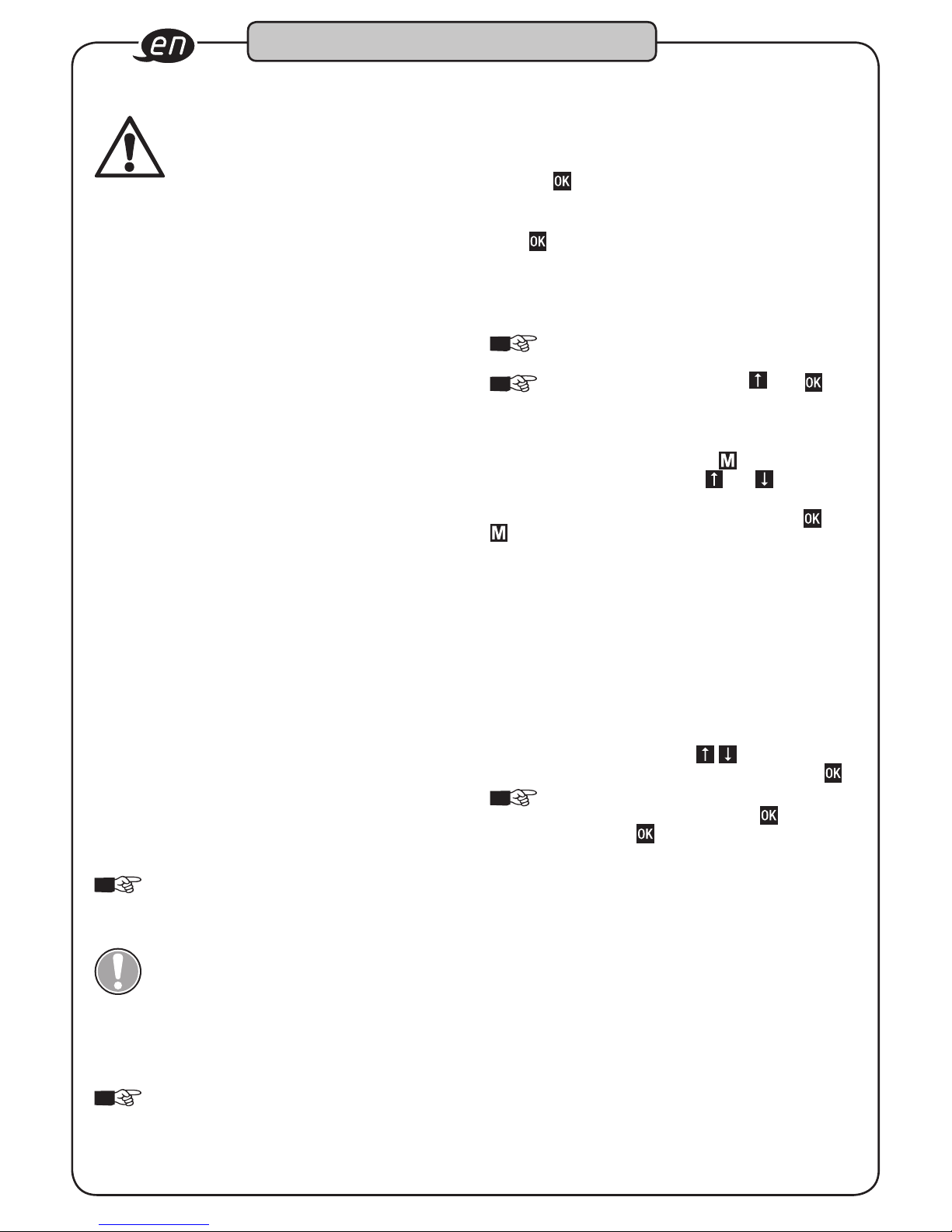
24
Design and function
6. Before starting the operation:
Always ensure tools are used, inspected and
maintained in compliance with the respective local,
state, national or federal regulations.
To prevent failures in the transfer of force, do not
use hinge connections or extensions where possible. The torque
applied to the screw joint can be changed dramatically when
using hinge connections.
Ensure that the insert tool holder, socket wrench inserts or other
accessories in use are seated firmly. When using reversible
ratchets, check the required direction of the rotation setting. The
lever at the top of the insert reversible ratchet switches the ratchet
between clockwise and anti-clockwise operation.
When using inserts, ensure that their design conforms to stan
dards and that their shape and size are correct for screw joint
connection. You should also ensure compliance with the maxi
mum permitted load for the insert in use. This can be lower than
the achievable torque for the torque wrench with built-in angle
gauge. Modified or custom-made tools can be dangerous and
may not be used. Do not use worn or damaged tools or inserts.
Failure to comply can result in personal injury and/or material
damage.
Position the tool so that it cannot slip from the screw joint. Users
must maintain a safe, balanced position when working. Failure
to do so poses a hazard to persons and/or a risk of material
damage.
It is possible for screw joints to become loose. Do not exceed the
maximum torque of the torque wrench with built-in angle gauge
(such as when undoing bolts which are seized due to rust) under
any circumstances. Overloading may damage the torque wrench
with built-in angle gauge and falsify the release value.
When tightening the rotation angle, ensure that the expected
torque for the set rotation angle does not exceed the maximum
permitted torque for the tool.
7. Operation:
7.1 Insert or charge rechargeable battery:
1. Open the screw cap on the end of the handle.
2. Remove the discharged rechargeable battery from the
main tube if applicable.
NOTE! The battery symbol on the display
indicates the current battery state of charge.
„Flat battery“ is displayed if the rechargeable battery
is drained. Work can no longer continue.
CAUTION! Only use Li ion 14650/3.7 volt
rechargeable batteries.
3. Insert the new rechargeable battery into the main tube
(positive terminal first).
4. Gently tighten the screw cap on the end of the handle by
hand.
NOTE! The torque wrench with built-in angle gauge
saves date/time settings for approx. 1 min. without
being connected to a power supply.
5. Charge the rechargeable battery through the USB-C inter
-
face. Only use the cable type supplied: USB 3.1 / A-C
7.2 Settings
7.2.1 Switching on and off
Ensure that the torque wrench with built-in angle gauge is not
under load when switched on.
Press
for approx. 3 seconds until
acoustic signal sounds twice, then release
– Wrench is switched on.
Press
for approx. 3 seconds until acoustic signal sounds
once, then release – Wrench is switched off.
The display shows the factory settings, battery charge state and
the memory display when the wrench is switched on for the first
time.
NOTE! If „System test NOK“ or „Service“ is displayed,
please refer to pages 15/16 in the „Faults“ section
NOTE! Simultaneously pressing
and
when
switched on rotates the display (in order to read the
display regardless of direction of actuation).
7.2.2 Menu access
You can always access the menu with . From there, you can
select individual menu options with
and
. You can then
either select menu sub-options or configure settings, depending
on the menu option. These must be confirmed with
. Press
, several times if necessary, to exit the menu/menu options.
7.2.3 Language
The „Languages“ menu option enables you to set the menu
language (as described in 7.2.2) required for configuring the
wrench settings.
7.2.4 Date and Time
You should set the date and time prior to initial use of the torque
wrench with built-in angle gauge and after storing without being
connected to a power supply so that data is stored with the
correct date and time.
Select the “Date/Time” menu option as described in 7.2.2. The
date and time are displayed. Use
to change the value
highlighted. Change to month, year, hour, etc. by pressing
.
NOTE! The date/time settings are only saved if you
move through all the numbers with
and leave the
menu option by pressing
.
Please refer to the menu structure for other adjustable settings.

25
Design and function
7.3 Unit
If you want to program your torque wrench with built-in angle
gauge using a different unit of torque, you must first modify the
unit of torque and then the required torque values in the corre
-
sponding menu options.
CAUTION! Multiple changes in unit without changing
the torque values may cause deviations in rounded
values.
Go to the „Unit“ menu option to select the unit of torque that you
wish to use for programming the torque values and displaying the
measurement results.
Select the „Unit“ menu option as described in 7.2.2. Set the
highlighted unit by pressing
and confirm by pressing
.
7.4 Effective lengths:
The gauge dimension lw of the insert tool holder used
must be entered under the „Effective length“ menu option.
Please refer to the relevant tool catalogue for gauge dimensions
of the HAZET insert tool holders.
CAUTION! If the effective length programed does not
match the effective length of the plug tool used, there
will be a discrepancy between the torque value shown
on the display and that applied to the screw joint.
1. To adjust the effective length, change to the menu with
and select the “Effective length” menu option with
.
2. After selecting the „Effective length“ menu option with
you can adjust the effective length of the insert tool holder
used with
.
3. Confirm the entered value with
.
8. Programming
The last programed settings are displayed when the
wrench is switched on. The display of individual modes is
as follows:
• Torque mode, track torque
• Torque mode, peak torque
• Torque mode, peak torque with control of rotation angle
• Rotation angle mode
• Rotation angle mode with torque control
• Workflow with parameter
Mode:
The „Mode“ menu option allows you to set whether you wish to work
with tightening method „Torque“ or „Rotation angle“. The selection is
as described in 7.2.2.
If you select „Torque“ mode, you can access the data pro
gramed under the „Torque“ menu option. If you select
„Rotation angle“ mode, you can access the data programed
under the „Rotation angle“ menu option.
Check if the display is showing the mode you want to work with.
Check all the programed settings values carefully. If all the set
tings for the next screw joint process that you wish to carry out
are correct, confirm the details by pressing
. The “OK” symbol
will disappear and the torque wrench is ready for use.
If you do not confirm your settings/changes by pressing the
button, the torque wrench with built-in angle gauge is not ready
for use. No display will appear when you switch it on.
8.1 Torque:
The „Torque“ menu option allows you to carry out programming
for the tightening method „Torque“.
After pressing
in the “Torque” menu option, you are able to
select the menu option „Track“ or „Peak“ with
. The menu
option selected is shown with a yellow background.

26
Design and function
8.1.1 Track
NOTE! The “Torque track” program displays the torque
currently being applied without specification of a target
value or a tolerance on the display. In this program, only the fourth
signal level is activated when the maximum permitted torque
value has been reached. The highest torque value for this process
(without validation) and the direction of rotation (leading sign + =
right, - = left) are displayed when no more force is being applied.
NOTE! The “Track” mode is suitable for determining the
breakaway torque of tightened screws, for example.
8.1.2 Peak
1. After pressing , selecting the „Peak“ menu option
enables you to set the values for torque „Target value“
using
.
2. After confirming this value with
, you can set the
direction of rotation to right (+) or left (-) using
.
The direction of rotation selected is shown with a yellow
background.
3. After confirming the direction of rotation with
, you can set the permitted ± tolerance in percent
(%) for the target value of the torque using
.
A target value range is defined by entering a target value
and the permitted tolerance range. For example, the
target value range for a target value of 100 Nm with a tole
rance of ±4% is between 96 Nm and 104 Nm. In addition
to the numerical values on the display, the signals of the
torque wrench with built-in angle gauge inform the user
of the torque being applied.
4. Confirming the tolerance value with
displays the
„Rotation angle check“ menu option. Pressing
again enables you to select whether the target torque
value is to lie within a certain angle range or not using
.
5. If you do not want to perform a rotation angle check
and select „No“, you will return to the menu after
pressing
.
6. If you wish to perform a rotation angle check and select
„Yes“, you can press
and then use
to set the
value for the snug torque.
7. After confirming the value for the snug torque with
,
you can set the lower rotation angle value of the check
range with
.
8. After confirming the lower rotation angle value with
,
you can use
to set the upper rotation angle value
of the check range.
9. Confirm the upper rotation angle value with
.
8.2 Rotation angle
The „Rotation angle“ menu option enables you to carry out the
programming for the tightening method „Rotation angle“.
1. After pressing
in the “Rotation angle” menu option,
you can set the value for the snug torque with
.
2. After confirming the value with
, you can set the value
for the rotation angle with
.
3. After confirming this value with
, you can set the
direction of rotation to right (+) or left (-) using
.
The direction of rotation selected is shown with a yellow
background.
4. After confirming the direction of rotation with
, you can
set the permitted ± tolerance in degrees (°) for the rotation
angle using
.
NOTE! The ± tolerance in degrees (°) can be set in 1°
increments from 1° up to max. 10% of the roundeddown rotation angle value.
Example: Rotation angle 98° = max. tolerance 9°
If, for example, a rotation angle of 75° is set in a new
program, the tolerance is automatically set at ± 7°.
The tolerance can then be changed from ± 7° in 1°
increments to ± 1°.
NOTE! If the wrench in “Rotation angle” mode is activa-
ted, the first value (before the slash) is the displayed
rotation angle and the second value (after the slash) is
the torque applied here.
Initially the value after the slash (torque) is displayed on
its own - until the snug torque is reached - and then
the value before the slash (rotation angle) appears after
the yellow signal.
5. Confirming the tolerance value with
displays the
„Torque check“ menu option. Pressing
again enables
you to select whether the rotation angle to be tightened
is to lie within a certain torque range or not using
.
6. If you do not want to perform a torque check and select
„No“, you will return to the menu after pressing
.
7. If you wish to perform a torque check and select „Yes“,
you can press
and then set the lower torque value of
the check range with
.
8. After confirming the lower torque value with
, you can
use
to set the upper torque value of the check
range.
9. Confirm the upper rotation torque value with
. This
concludes programming.

27
11.
is used to set an inactive workflow to „Active“ and
to set an active workflow to „Inactive“.
12. If the „Inactive“ display is shown with a yellow back
-
ground, pressing
takes you back to the menu. If the
„Active“ display has a yellow background, pressing
includes the required parameters in this workflow.
13. The 1st parameter (P) in the 1st step of a workflow (e.g.
A1.1) has a yellow background. Pressing
enables the
required parameter to be selected, counting upwards
from Parameter 1 to Parameter 25. Use
to go back
-
wards within the parameter selection.
NOTE! Select the parameters for your workflow only
once they have been checked for correct program
-
ming.
14. After selecting a parameter for the 1st step of a workflow,
press
– this shows the parameter for the 2nd step
of this workflow with a yellow background (this can be
selected as described above).
15. Press
to end workflow programming. You return to the
„Workflow“ menu option.
16. If you want to work directly with this workflow, press
again to show the start display with the workflow. After
pressing
„OK“ is no longer displayed, the wrench is
ready to use and the workflow can be completed.
17. If you do not want to work directly with this workflow yet,
select
on the „Workflow“menu option and set this
workflow to „Inactive“, as described in 10 and 12.
8.4 Signals
The Signals menu option allows you to set the threshold, to
enable/disable the buzzer and to enable/disable vibration. The
threshold defines when the 1st signal level is to be activated.
This value (as a percentage) refers to the lower value of the target
value range. To access the Signals menu option, press
for
the menu.
18. Keep pressing
until you can access the „Signals“
menu option.
19. Press
for the signals setting range.
20. The Threshold menu option enables you to set the
threshold to the required value (with
).
NOTE! The range for the threshold is 50% to 99%. The
higher the threshold is set, the quicker the 1st signal
level is exceeded.
21. Confirm the entered value with
22. The next menu level allows you to enable/disable the buzzer. Select the required setting using
. The selected
setting is shown with a yellow background. Confirm the
required setting with
.
Design and function
8.3 Parameters / Workflow
The „Parameters“ menu option enables the appropriate programs to be saved for up to 25 different screw-joints. Up
to 25 parameters can be stored in up to 25 workflows each
in any order (and with repetitions) in the „Workflow“ menu
option. A workflow can also be made up of just one para
meter. Activating a workflow enables these screw-joints to
be completed one after another. The activated workflow, the
current position in the workflow and which parameter can be
processed next appear on the wrench display.
Programming parameters:
1. You must switch to the menu with
and select the
„Parameters“ menu option with
to program para
-
meters.
2. After pressing
in the „Parameters“ menu option, you
can select the required parameter – from „Parameter 1“
to „Parameter 25“ – with . Use
to go backwards
within the parameter selection.
3. Confirming the parameter selected with
displays
„Inactive“ / „Active“.
NOTE! If the „Inactive“ display has a yellow back-
ground, this parameter is not currently being used in
a workflow. If the „Active“ display has a yellow background,
this parameter is being used in at least one workflow. Check
carefully whether you really want to change this parameter
because the change becomes effective when a workflow
containing this parameter is activated.
4. If you want to change the parameter, press
to display
„Torque“ / „Rotation angle“. Here you can use
to select the mode in which this parameter should be
programed. The mode selected is shown with a yellow
background.
5. See page 9 (under Torque) for the programming mode
„Torque“: from 8.1
6. See page 10 (under Rotation angle) for the programming
mode „Rotation angle“: from 8.2
Activating workflow:
7. You must activate the parameter(s) via a workflow to work
with one or more programed parameters.
8. Use
to switch to the menu and select the „Workflow“
menu option with
.
9. After pressing
in the „Workflow“ menu option, you can
select the required workflow (from 1 to 25) with
. Use
to go backwards within the workflow selection.
10. Confirming the workflow selected with
displays
„Inactive“ / „Active“. If the „Inactive“ display is shown with
a yellow background, the workflow is not activated. If the
„Active“ display is shown with a yellow background, the
workflow is already activated.
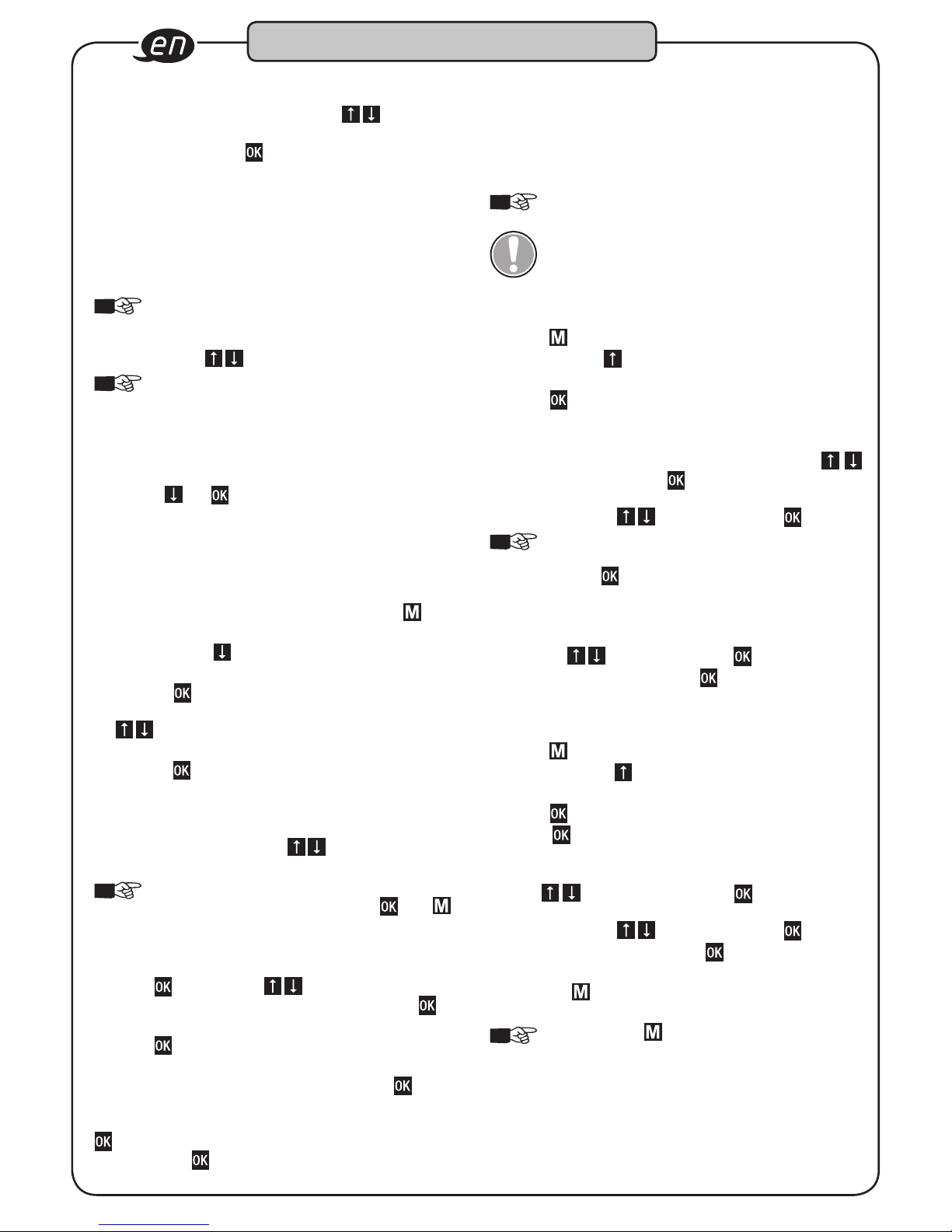
28
23. The next menu level allows you to enable/disable vibration. Select the required setting using
. The selected
setting is shown with a yellow background. Confirm the
required setting with
.
8.5 Memory
Every screw action is stored in the memory according to an
identification number (ID) specifying the date, time, duration of
the screw action, target values programed (with workflow and
parameter number where applicable), actual values tightened to
and the validation. The memory has 2500 memory slots.
NOTE! If you work with workflows and parameters or
the torque check or rotation angle check functions,
each memory location has 2 pages that can be displa
-
yed with
.
NOTICE! The storage symbol on the display denotes
the storage capacity. If all memory slots are full, the
following is displayed along with a yellow light signal: Memory
full – data will be lost beginning from next measurement!
This means the next measurement performed will not be displa
yed, validated or stored in memory. If you confirm this message
by pressing
and
simultaneously, the first 150 of 2500 data
records saved are deleted from the memory. The same message
is displayed as soon as the memory is full again.
The „Memory“ menu option enables the data records in the
memory to be displayed and deleted individually or to be deleted
altogether.
1. To access the „Memory“ menu option, press
for the
menu.
2. Keep pressing
until you can access the „Memory“
menu option.
3. Pressing
accesses the „Display values“ menu option
and the „Delete values“ or „Delete all“ menu options. Use
to select the required menu option. The menu opti-
on selected is shown with a yellow background.
4. Pressing
accesses the menu option selected.
5. „Display values“: displays saved data records starting
with the last value saved. You can use the identification
number, the date and time to assign the data saved to
your screw action. Pressing
enables you to retrieve
the data for individual screw actions.
NOTE! If no data is stored in the memory, „Memory
empty“ appears. Confirm by pressing
. Use
to
return to the menu
6. „Delete values“: individual data records
(IDs) can be deleted in this menu option.
7. Press
and then use
to select the IDs that you
want to delete. Confirm the selected ID with
and
„Delete values“ appears.
8. Press
to delete the selected ID.
9. „Delete all“: this menu option allows you to delete the
entire memory contents. After confirming with
, „Delete
all“ is displayed again so the user can be absolutely sure of
the deletion. The entire memory contents are not deleted until
is pressed again. „Please wait“ is displayed and then „All
deleted“. Press
to return to the „Memory“ menu option.
8.6 Entering / changing the code
The menu and the settings of the torque wrench with built-in
angle gauge can be blocked to prevent unintentional adjustment
and undesired manipulation of programs by unauthorised per
-
sons. A code is required to block and unblock the menu.
NOTE! The factory set code is „0000“.
Select your own 4-digit code.
CAUTION! Make a note of your new 4-digit code and
have it available when required. If you lose your 4-digit
code, please contact your HAZET Service Centre
quoting the serial number of the torque wrench with
built-in angle gauge.
10. Press
to access the menu.
11. Keep pressing
until you can access the „Code“ menu
option.
12. Press
for the „Code“ menu option setting range.
13. „Old, 0000“ is displayed. The first digit is highlighted.
14. You must enter the old code before entering a new code.
You can change the highlighted code digit with
. Confirm the entry with , then the next digit is highlighted. Change the other highlighted digits in the same
way, by pressing
and confirming with .
NOTE! When entering your new code for the very first
time, confirm the factory setting of „Old 0000“ by
pressing
four times. The positions are highlighted
digit by digit.
15. „New, 0000“ is displayed. The first digit is highlighted.
16. Enter your new code by changing the highlighted digits by
pressing
and confirming with .
17. After the last confirmation with
, menu option „Code“ is
displayed. The new code is saved.
8.7 Blocking menu access:
18. Press
to access the menu.
19. Keep pressing
until you can access the „Menu
access“ menu option.
20. Press
. „Block“ is displayed.
21. Press
. „Code, 0000“ is displayed. The first digit is
highlighted.
22. Enter the code by changing the highlighted code digits
with
. Confirm the entry with . The next digit is
highlighted. Change the other highlighted digits the same
way, by pressing
and confirming with .
23. After the last confirmation with
, you return to display:
Block.
24. Pressing
once returns you to the „Menu access“
menu option.
NOTE! Pressing
again blocks the menu. No further
settings can be changed or configured. The start dis
-
play is shown.
25. You can now only work with the settings
programed, and can only switch the torque wrench with
built-in angle gauge on and off and re-enable access to
the menu with the appropriate code.
Design and function

29
8.8 Enabling menu access:
26. Press to access the menu.
27. „Code, 0000“ is displayed. The first digit is highlighted.
28. Enter the code by changing the highlighted code digits
with
. Confirm the entry with . The next digit is
highlighted. Change the other highlighted digits in the
same way, by pressing
and confirming with .
29. After the last confirmation with
, the „Mode“ menu
option in the menu is displayed. Access to the menu is
re-enabled. Pressing
enables you to select other
menu options to configure other settings. Pressing
shows the start display.
8.9 PC connection
The „PC connection“ menu option is required to connect the
torque wrench with built-in angle gauge to a PC via the USB or
Bluetooth interface. The PC connection must be configured for
reading saved data and for programming the wrench with the
optionally available Smart TAC Tool software.
30. To establish a connection to a PC, change to the menu
with
and select the „PC connection“ menu option
with
.
31. Pressing
in the „PC connection“ menu option displays
USB and Bluetooth. The selected type of transmission is
shown with a yellow background.
32. The torque wrench with built-in angle gauge is ready
to be connected to the SmartTAC Tool software. The
subsequent procedures for reading saved data and for
programming the wrench with the SmartTAC Tool software
are part of the operating instructions for the SmartTAC
Tool s of tw ar e.
8.10. Reset
The „Reset“ and „Factory setting“ functions are located under
the „Reset“ menu option. The „Reset“ function activates and
deactivates and/or restarts the torque wrench with built-in angle
gauge. When „Reset“ is selected, the system is brought to a
defined starting condition. This may be necessary if the wrench
no longer functions properly and does not respond to the normal
inputs. The „Factory settings“ function returns the torque wrench
with built-in angle gauge to its status upon dispatch from the
factory and activates, reactivates and/or restarts it, just as the
„Reset“ function does.
NOTE! Warning, all self-programmed settings, parame-
ters sets and workflows will be deleted
8.11. Live Data (for designs with a Bluetooth
Low Energy (BLE) module)
In the „Live Data“ menu option, the torque wrench with built-in
angle gauge connects to mobile end devices that have the
HAZET SmartTAC app installed.
Select the „Live Data“ menu option in the menu with the
button. After pressing the button, select „On“ with the button
and confirm with the
button.
The „Live Data“ menu option appears in the display again.
Change to the start display of the wrench by pressing the
but
-
Design and function
ton. After HAZET Smart app starts and the Bluetooth connection
activates, the screwing data incl. „Live“ signal on the app‘s display
can be shown. Check the set values carefully on the start display
and confirm them by pressing the
button before you operate
the torque wrench with built-in angle gauge.
WARNING! The display of the screwing data incl. signal
on the SmartTAC app supports the screwing progress
monitoring of the torque wrench with built-in angle
gauge. Always make sure that the Bluetooth connection is free of
faults and that all screwing data are transferred. The display and
signal of the torque wrench with built-in angle gauge are always
essential. The SmartTAC app allows the settings of torque wrench
with built-in angle gauge to be changed or configured. During the
programming using the SmartTAC app, „Bluetooth Configuration“
is shown in the display of the torque wrench with built-in angle
gauge. After the changing of the settings via the SmartTAC app is
completed, the start display appears on the torque wrench with
built-in angle gauge.
WARNING! The configuration of the setting values via
the SmartTAC app supports the operation of the torque
wrench with built-in angle gauge. Always make sure that the
Bluetooth connection is free of faults and that all the necessary
settings are transferred. The display in the start display of the
torque wrench with built-in angle gauge is always essential.
Check the set values carefully on the start display and confirm
them by pressing the
button before you operate the torque
wrench with built-in angle gauge.
NOTE! Reduce the rechargeable battery‘s power con-
sumption by deactivating the live data transfer from and
to the SmartTAC app again once the data transfer is
completed.

30
Design and function
8.12. Application / operation of the torque
wrench with built-in angle gauge
The torque wrench with built-in angle gauge must only be operated with the handle at right angles to the screw joint. The hand
force deployed must be applied uniformly onto the centre of the
handle (ring marking).
In order to avoid measurement errors when measuring the rotation
angle, do not allow the screwed workpiece or its support to turn,
move or sway during operation.
You can also activate the dimmed display to reduce the power
consumption.
After approx. 30 seconds the display is dimmed slightly.
9. Adjustment / calibration:
Electronic torque wrenches with built-in angle gauge should be
checked and calibrated on a regular basis. After a long period of
use, re-certification or re-calibration by the factory is advisable.
Electronic torque wrenches with built-in angle gauge are measu
ring tools. Appropriate measurement equipment must be used
to test (and where applicable, adjust) measuring tools at the time
intervals laid down by Quality Management.
The time gap between test dates is dependent on the frequency
of use. We recommend testing after approx. 5000 screw opera
tions (but the period in-between tests should be no longer than
6 months).
NOTE! The “Version” menu option provides information
on the software version, the serial number, the date of
the last calibration and the remaining number of
releases until the next calibration of the wrench.
1. To access the information in the „Version“
menu option, you must switch to the menu with
and
select the „Version“ menu option with
.
2. The software version information is displayed after pres
-
sing
in the „Version“ menu option.
3. Further information is shown on the second page of the
display. Use
to move to the 2nd screen and
to
return to the 1st.
HAZET has appropriate test equipment. HAZET torque wrenches
with built-in angle gauge sent in to HAZET are returned with a test
certificate after they are checked and after any necessary adjust
ment/calibration work is carried out. The test equipment used by
HAZET for torque wrenches with built-in angle gauge is continu
ally monitored by the German Calibration Service (DKD) and is
calibrated and adjusted whenever required. This guarantees both
the level of expertise necessary in the field of controlled screw
joint tightening and also the quality of HAZET tools.
The HAZET factory also accepts electronic torque wrenches with
built-in angle gauge from your specialist dealer for inspection
and calibration.
10. Torque wrench with built-in angle
gauge certificate and calibration
instructions
Every torque wrench with built-in angle gauge comes with a
quality test certificate in compliance with DIN 55350-18-4.2.2.
Please contact your HAZET partner if you lose the certificate or
require calibration instructions.
11. Accessories:
A comprehensive range of quality accessories is available for all HAZET torque/angle wrenches.
Please refer to the HAZET tool catalogue or visit:
www.hazet.de or hazet.com

31
1. Faults:
Message Reason Action
Nothing shown on display No rechargeable battery inserted, battery
inserted incorrectly or battery is discharged
Insert new, fully charged rechargeable battery correctly (see 7, Commissioning)
Nothing shown on display If a new, charged battery is correctly inserted
and nothing appears on the display after
switching on by pressing
(3 sec. until
acoustic signal sounds twice), the torque
wrench with built-in angle gauge is defective.
Send the torque wrench with built-in angle gauge to
your HAZET partner for testing.
"System test not OK" An electronic system test runs at power-
on. If the torque wrench with built-in angle
gauge is under load when switched on, the
message
"System test not OK" is displayed.
Switch the torque wrench with built-in angle gauge
off by pressing
. Place the torque wrench with
built-in angle gauge on a flat, stable surface such that
no loading is applied to it. To switch on the torque
wrench with built-in angle gauge, re-press
(3 sec.
until acoustic signal sounds twice).
"System test not OK" If it is certain that the torque wrench with
built-in angle gauge was not under any load
when switched on, and "System test not
OK" is displayed nevertheless, the torque
sensors are not working properly (e.g. fol
-
lowing overloading).
Send the torque wrench with built-in angle gauge to
your HAZET partner for testing.
"Service" If "Service" is displayed after switching on the
torque wrench with built-in angle gauge, this
is an indication that 5000 load cycles have
been performed since the last calibration.
If you wish to ignore this message, press
and
at the same time. Work can continue immediately. This
message continues to be displayed every time the
device is switched on.
Send the torque wrench with built-in angle gauge to
your HAZET partner for calibration.
The direction of rotation, the
torque target value and the
tolerance specification (in %)
are not displayed when swit
-
ched on.
You are in mode "Track torque" You are able to work in program "Track torque".
You are able to change the torque program. Refer to
Section 8, Programming
No value is displayed
upon operating the
torque/angle wrench.
You are on the start display. "OK" is
displayed.
Check the settings carefully. Confirm the
settings by pressing . "OK" is no longer
displayed. The torque wrench with built-in
angle gauge is ready to use.
Torque or rotation angle value
not OK (alternately)
The torque or rotation angle value applied
was not within the programed tolerance of
the target value. The torque or rotation angle
value was too low. No, or only the first, signal
level was activated during operation.
Proceed in line with the instructions for this screw-joint:
e.g. undo the screw and re-tighten it, or replace it with
a new one.
Carefully increase the torque. Pay attention to the
actuation speed and the signal levels. Operate the
torque wrench with built-in angle gauge in such a way
that it remains in the 2nd signal level.
Torque or rotation angle value
not OK (alternately)
The torque or rotation angle value applied
was not within the programed tolerance of
the target value. The torque or rotation angle
value was too high. The 3rd or 4th signal level
was activated during operation.
Proceed in line with the instructions for this screw-joint:
e.g. undo the screw and re-tighten it, or replace it with
a new one.
Reduce the actuating force. Pay attention to the actu
ation speed and the signal levels. Operate the torque
wrench with built-in angle gauge in such a way that it
remains in the 2nd signal level.
Faults

32
Faults
1. Faults:
Message Reason Action
The 4th signal level with permanent red light, permanent
acoustic signal and permanent
vibration is activated.
"Overload error" appears.
The torque applied was above the maximum
permitted torque range of the torque wrench
with built-in angle gauge.
If the fourth signal level is reached, the screw action
must be aborted immediately. Failure to comply with
these instructions can result in (irreparable) damage to
the torque wrench with built-in angle gauge. Confirm
the message by pressing
and
at the same time.
Switch the torque wrench with built-in angle gauge off
by pressing
and on again by pressing
Code 0000 Access to the menu is blocked by a code. Enter the code to enable access to the menu.
The factory set code is "0000".
If you lose your code, please contact your HAZET
partner quoting the serial number of the torque wrench
with built-in angle gauge.
Memory full – data will be lost
beginning from next measu
-
rement!
In conjunction with yellow light
signal.
All memory slots are full.
Confirm the message by pressing
and
simul-
taneously.
You are able to access the data in the memory or save
it externally. If you continue to work, the first block with
memory slots is deleted.
Batteries flat The rechargeable battery is discharged. Stop using the torque wrench with built-in angle
gauge. Replace or charge the rechargeable battery.
See Section 7, "Commissioning"
The rotation angle measure
ment / display does not continue to increase during operation and/or drops briefly.
The snug torque was exceeded at the start
of the thread and/or operation, which activated the rotation angle measurement. Further
rotation will bring the torque below the previously reached snug torque. This can happen
if the thread is damaged or soiled.
Proceed in line with the instructions for this screwjoint: e.g. undo the screw and re-tighten it, or replace
it with a new one. If necessary, clean and/or re-cut
the thread.
The rotation angle is not mea
sured and/or displayed.
The screw is already so firmly tightened that
it will no longer rotate. This can happen if the
screw has been inserted, for example, with
an impact wrench.
Proceed in line with the instructions for this screw-joint:
e.g. undo the screw and re-tighten it, or replace it with
a new one.

33
3. Spare parts
• Any service or repair work must be carried out by qualified
personnel only. To arrange this, please get in touch with
your HAZET partner.
• Only the manufacturer’s original spare parts may be used.
• Unsuitable or defective spare parts may cause damage,
malfunction or total failure of the tool.
• The use of unapproved spare parts will void all warranty,
service and liability claims as well as all claims for compen
sation against the manufacturer or its agents, distributors
and sales representatives.
• Rechargeable batteries must be replaced as required, in a
timely fashion. Only use the specified models of rechargea
-
ble batteries. Note the direction of insertion.
Maintenance and care
Storage
Disposal
1. Maintenance
The internal mechanical and electronic functional elements do
not require any maintenance.
2. Cleaning
• Only clean the torque wrench with
built-in angle gauge with a dry cloth.
• Do not expose the tool to liquids
and/or aggressive substances.
1. Storage
Only store the torque wrench with built-in
angle gauge in its packaging.
• Prevent the wrench from falling.
• Keep tool in a dry and dust-free place.
• Do not store the tool outdoors.
• Protect the wrench from unauthorised access.
• Storage temperature: -10 °C up to +40 °C.
• Relative air humidity: max. 60%.
CAUTION! Remove the rechargeable battery if the
torque wrench with built-in angle gauge is not being
used for long periods of time. Battery leakage can
damage the tool. Reprogram the date and time every time the
device is reused. See 7.2.4 in Section 7, „Commissioning“
2. Transport
• Only transport the torque wrench with built-in angle gauge
in its case and ensure that it does not fall during trans
portation. Avoid any mechanical shock effects such as
hard impacts or falls. Failure to do so may result in damage
to the electronic components of the torque wrench with
built-in angle gauge.
1. Disposal
• For disposal, clean the torque wrench with built-in angle
gauge and disassemble it according to the regulations for
work safety and environmental protection.
• Components can be recycled. Dispose of electronic com
ponents and batteries in accordance with legal regulations
and environmental directives (e.g. at scrap material collec
tion points or recycling centres). Scrap any residual metal.
• Electronic waste, electronic components,
lubricants and other auxiliary materials must be treated
as hazardous waste and may only be disposed of by
authorised specialists!
• Reducing environmental pollution and preserving the
environment are at the heart of our activities!
2. Hotline / contact:
This product has been developed and tested in accordance
with our high quality standards. Should you have any questions,
comments, suggestions for improvement or change requests, we
would like to express our thanks to all HAZET customers for your
feedback and will be glad to address your issues.
Your contacts for warranty, repair, adjustment and calibration
are your local HAZET partner and the HAZET International Sales
department: service-center@hazet.de

34
Notizen / Notes

35
Notizen / Notes
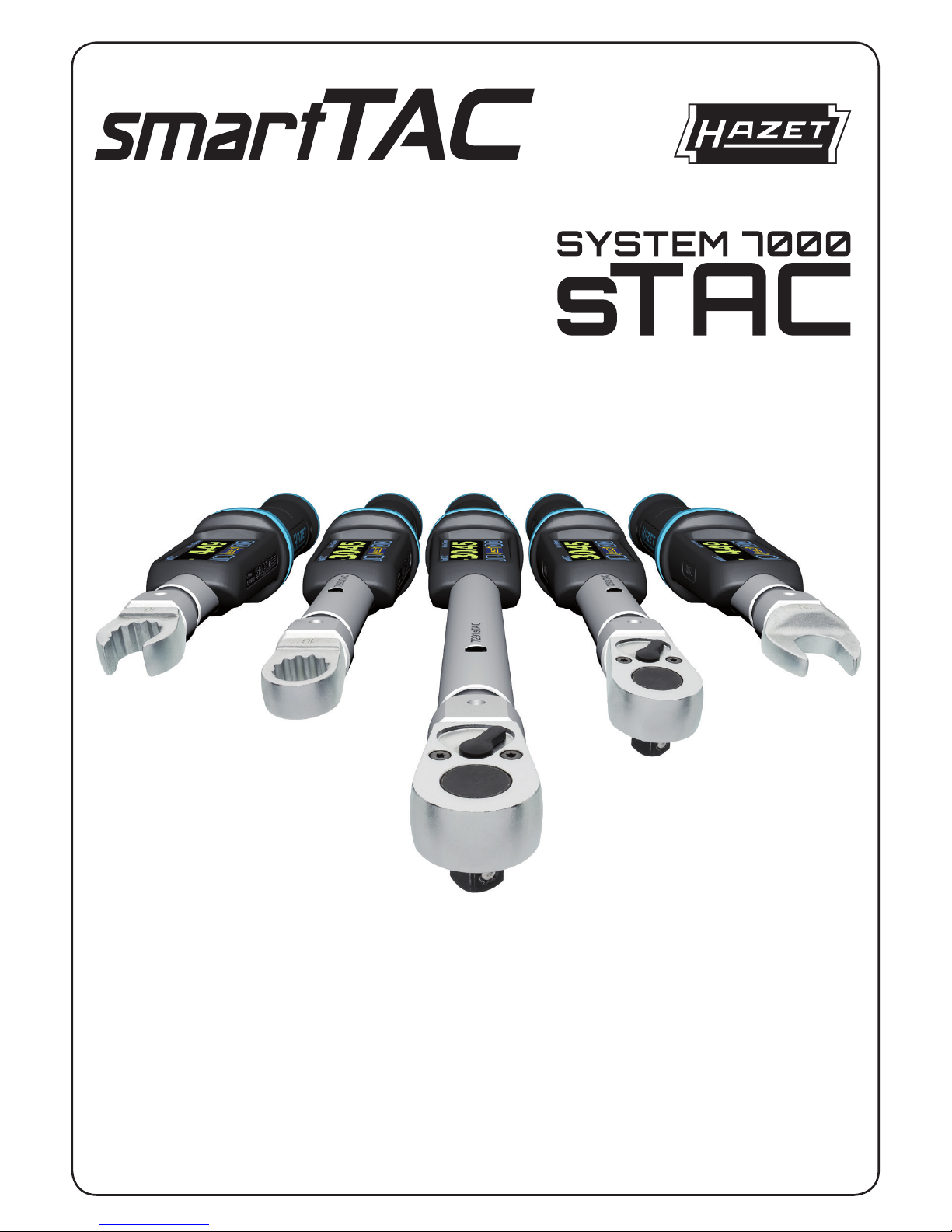
36
HAZET-WERK Hermann Zerver GmbH & Co. KG • ; Güldenwerther Bahnhofstraße 25 - 29
42857 Remscheid • GERMANY • } 10 04 61 • 42804 Remscheid • [ +49 (0) 21 91 / 7 92-0
\ +49 (0) 21 91 / 7 92-375 (Deutschland) -400 (International) • ^ hazet.de • ] info@hazet.de
224151 I.02.2018/1. be/MC
Das Werkzeug
